B
Burak Oran
Misafir
WPMAVI. WPMAVI - Türkiye Wordpress Rehberi
Hosting nasıl alınır ? Birlikte hosting ve domain nasıl alınır ? Domain adresim var, ben sadece hosting almak istiyorum ya da birlikte domain ve hosting almak istiyorum ancak host + domain nasıl alınır bilmiyorum diyorsanız,
Sizin için bu işlemleri nasıl yapacağınıza dair web’de bulabileceğiniz en doğru yolu gösterici rehberi hazırladım.
Eğer bir site kurmak – blog açmak ya da istediğim bir domain uzantısında şirket veya kurumsal bir mail adresi (info@domain.com – bilgi@domain.com – isimsoyisim@domain.com vs. gibi) almak istiyorum diyorsanız;
Bu işlemleri gerçekleştirmenin temelinde gereksinim duyulan 2 şey var. Bunlar hosting ve domain.
Muhtemelen zaten siz de bunun farkında olarak, özellikle google’da hosting satın alma veya hosting ve domain alma şeklinde bir aratma yaparak bu içeriğe geldiniz. Dolayısı ile hosting ve domain ne işe yarar, neden gereklidir vs. gibi konulara hiç girmeden, direkt olarak domain ve hosting nasıl alınır anlatımına geçiyorum.
1- Host – Domain Ne Demek?
2- Hosting ve Domain Nasıl Alınır? (Yabancı Firma)
3- Hosting ve Domain Nasıl Alınır? (Yerli Firma)
4- Son Olarak
Host ve domain satın alma adımlarından hemen önce bu iki terimin ne işe yaradığını bilseniz de tam olarak ne anlama geldiklerini bilmeyenler için çok kısa bir şekilde açıklama yapmamda da fayda var diye düşünüyorum.
Hosting ne demek ? Domain ne demek ?
Hosting: Türkçesi barındırma olan bu kelime, internet için kullanıldığında web barındırma olarak niteleniyor. Şimdiye kadar ziyaret ettiğiniz her web sitesi bir sunucuda barındırılır. Buna şuan okuduğunuz wpmavi.com’da, google.com’da veya youtube.com’da dahildir.
Dünya üzerinde kişiler veya firmalar web sitelerini veya verilerini 7/24 dünyanın her yerinden internet üzerinden ulaşılabilir hale getirmek için sunucu barındırma hizmetine ihtiyaç duyar.
Bu gereksinim sebebiyle de dünya üzerinde bazıları milyar doların üzerinde değere sahip sunucu barındırma, bir diğer tabirle de sunucu kiralama hizmeti veren şirketler mevcut.
Bunlara genel tabirle hosting firması deniliyor. Bu kelime Türkçe’ye de kullanım tabiri olarak oturmuş durumda aslında.
Bir barındırma sağlayıcısı, yani bir hosting firması bir web sitesinin dosyalarını depolaması için kendi bünyesinde yer alan bir web sunucusunda yer ayırdığında, bir web sitesini barındırıyor, o web sitesine host oluyor demektir.
Yani bir hosting firması genel olarak bir web sitesinin dosyalarını – resimlerini – verilerini vs. barındırır ve tüm bu verilerin 7/24, 365 gün kesintisiz olarak dünyanın her yerinden ulaşılabilir olmasını sağlar. Siz host alımı yaptığınızda da web siteniz için sağlanan bu hizmeti almış olursunuz.
Not: Bu arada konusu geçmişken, Türkiye’nin en iyi hosting firmaları başlıklı yazıma da bu hizmeti veren en profesyonel firmaları incelemek için bakabilrisiniz.
Domain: Türkçe ismi ile alan adı olan domain, web sitenizin internet ortamındaki ismi ve adresidir. Yani insanları sitenize ulaştıracak bir web adresi. sizinsiteniz.com gibi. Ya da wpmavi.com , facebook.com , google.com gibi.
Bu yazıda hem sadece hosting nasıl alınır, hem de hosting ve domain nasıl alınır (birlikte) sorularını hem dünya’nın en büyük ve en popüler firmalarından biri üzerinden, hem de alternatif olarak Türkiye’nin en iyi hosting firması üzerinden anlatıyor olacağım. Yani takip edebileceğiniz iki alternatifiniz olacak.
Bir de kısa bir not olarak paylaşmak istiyorum:
Bazı hosting firmaları çoğu zaman kampanya yaparak bir yıl ve üzeri süreler için hosting satın alma işlemi yapan müşterileri için hosting hizmeti yanında alınmak istenen domain adresini de 1 yıllığına ücretsiz bir şekilde hediye ediyorlar. (Gerçekten ücretsiz!)
Sadece hosting satın almak istiyorum diyenler için böyle bir fırsattan en başta bahsedeyim istedim ki, hosting satın alma yaparken ücretsiz bir şekilde bir domain adresine de 1 yıllığınada olsa sahip olma fırsatını değerlendirebilin.
(En lötü senaryoda 1 yılın sonunda, domain adresi için yenileme zamanı geldiğinde ücretsiz olarak aldığınız domain adresiniz eğer işinize yaramayacak bir durumda kalırsa yenileme yapmazsınız ve konu o şekilde kapanıp gider. Sizden ekstra ücret vs. kesinlikle talep edilmez.)
Şimdi hosting ve domain nasıl alınır sorusunu 2 farklı hosting firması üzerinden adım adım detaylı bir şekilde cevaplayacağım. İlk sırada GoDaddy hosting alma işlemleri olacak.
Ancak eğer bu satırları okuyorsanız, ki okuyanlar bence şanslı Neden şanlı olduğunuzu da belki 1 veya 2 sene sonra anlayacaksınız, benim tavsiyem, her ne kadar GoDaddy hosting alma işlemlerini ilk sırada anlatsam da (böyle yapmak zorunda hissediyorum kendimi çünkü popüler olan o.)
Neden şanlı olduğunuzu da belki 1 veya 2 sene sonra anlayacaksınız, benim tavsiyem, her ne kadar GoDaddy hosting alma işlemlerini ilk sırada anlatsam da (böyle yapmak zorunda hissediyorum kendimi çünkü popüler olan o.)
2. sırada anlattığım, kendi web sitelerimi de barındırdığım (bkz: wpmavi arka plan) yerli bir firma üzerinden hosting alma işlemini yapmanız kesinlikle sizin açınızdan daha faydalı olacaktır. Sebebi için en iyi hosting firmaları başlıklı yazıma bakabilirsiniz.
Önemli!Sürpriz sürpriz! Hosting alacağımız bu dünyanın en büyük hosting şirketlerinden biri olan Godaddy’nin wpmavi.com okuyucularına özel, yani bu satıları okuyan ve hosting almak isteyen sizlere özel bir indirimli hosting fiyatı mevcut.
(Wpmavi’nin günde binlerce okuyucusu olduğu için wpmavi.com okuyucularına özel böyle bir indirim sundular. Ben de bunu sizlerle paylaşarak değerlendirmek istedim.)
Normalde aylık en düşük 19 TL üzerinde satılan ekonomik web hosting paketini 1 yıllık veya üzeri alımlarda, tam yarı yarıya indirimili olarak alabiliyorsunuz. Bunu da wpmavi indirim linki ile ( Buraya tıklayarak ) hosting firmasının sitesine giderek sağlayabiliyorsunuz ki zaten ben de şimdi o adımları anlatıyor olacağım.
Başlayalım!
1-Öncelikle buraya (indirimli link) tıklayıp, wpmavi.com okuycularına özel indirimli hosting sayfasına gidiyoruz. Gittiğimiz sayfada karşımıza farklı özelliklere sahip 3 adet hosting paketi çıkıyor. Bu ekrandan üstte bulunan Başlayın butonuna ya da Ekonomik paket için Sepete Ekle butonuna tıklayarak bir sonraki adıma geçin.
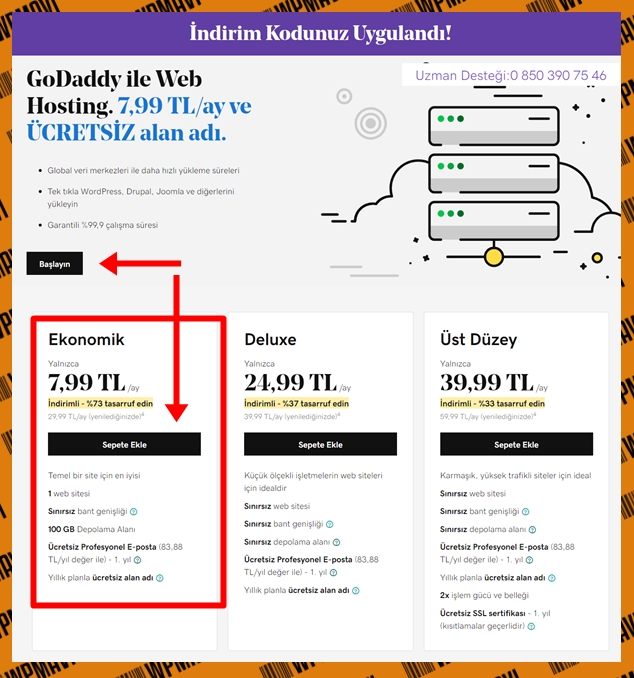
Hosting Nasıl Alınır – İndirimli Hosting Paketleri
#Başlangıç olarak Ekonomik paketi satın almanızı öneririm. İhtiyaçlarınıza göre daha sonra üst paketlere geçişinizi sağlayabilirsiniz. Başlangıç için ekonomik paket gayet yeterlidir.
Ekonomik hosting paketi günlük 800 – 1000 kişiye kadar web site ziyaretçi trafiğini rahatlıkla kaldırır. Anlık olarak, yani sitenize aynı anda giren 100 kişiye kadar olan ziyaretçi trafiğini de rahatlıkla kaldırır.
İleride ihtiyaç doğarsa, web sitenizin ziyaretçi trafiği zamanla bahsetmiş olduğum sayıların üzerine çıkar ve yoğun bir ziyaretçi trafiği almaya başlarsanız o zaman Deluxe veya Üst Düzey hosting paketine geçebilirsiniz.
Geçiş işlemi de oldukça kolay oluyor. Sadece paket yükselt diyorsunuz ve ödeme yaparak paket yükseltmiş oluyorsunuz. Site taşıma vs. gibi işlemler ile uğraşmıyorsunuz.
Eğer benim tecrübeme güvenmek isterseniz de tavsiyem şu şekilde:
Bu firma ve firmanın ekonomik hosting paketi ilk yıl ve başlangıç için hosting ve domain satın almak adına en mantıklı seçim olacaktır. Hem maliyeti düşük hem de günlük 800 – 1000 kişiyi geçmeyecek şekilde ziyaretçi trafiği olacak siteler için gayet performanslı olacaktır.
Eğer olurda site ziyaretçi trafiğiniz bu rakamları bir noktadan sonra aşmaya başlarsa veya daha en başta, yani daha hosting ve domain alma işlemleri yaparken, sitenizi açar açmaz yüksek ziyaretçi beklentiniz varsa da bu hosting firmasından başta yüksek bir paket satın almak veya trafik durumuna göre bu firmadan hosting paketi yükseltmek yerine,
Yazımın devamında host ve domain satın alma işlemlerine alternatif bir hosting firması olarak anlattığım ve benim de sitemi barındırdığım yerli hosting firmasını tercih etmenizi öneririm. (sebebi için bkz: En iyi yerli hosting firmaları)
#Yani en başta Godaddy ekonomik hosting paketi ile başlar ve devam eden süreçte, web sitenizin trafiği günlük 1500 – 2500 kişiye geldiği zaman da yazımın devamında anlatımını yaptığım yerli firimadan performanslı bir hosting paketi satın alır ve sitenizi o firmaya taşıyarak devam edersiniz.
Site taşıma işlemleri teknik konular ancak bahsettiğim yerli firmalar sizin adınıza site taşıma işlemleri yapıyor. Yani sizi ilgilendiren herhangi teknik bir konu olmuyor.
Siz sadece hosting satın alma işlemini yapıyorsunuz, onlar sizin hosting paketinizde bulunan web sitenizi yeni satın aldığınız hosting paketine taşıyorlar ve domain adresinizi de yeni hosting paketinizin olduğu firmaya, yani kendilerine yönlendiriyorlar. Siteniz herhangi bir kesinti olmadan yayın hayatında yeni hosting firmasında devam ediyor.
#Ayrıca wpmavi’ye özel olan indirim zaten sadece Ekonomik paket için geçerli.
2- Ekonomik paket için Sepete Ekle butonuna tıkladıktan sonra alan adı belirleme sayfasına yönlenmiş oluyoruz. Buradaki arama kutucuğuna, domain için daha önceden kafamızda belirlediğimiz ismi, yani almak istediğimiz alan adı adresini giriyoruz. Akabinde Gönder butonuna tıklıyoruz.
Eğer sadece hosting almak istiyorsnaız, yani birlikte hosting ve domain almak istemiyorsanız, hali hazırda bir domain adresiniz varsa, o zaman da bu adımda Gönder kısmının hemen altında “İstemiyorum, teşekkürler. Ücretsiz alan adını geçiyorum.” linkine tıklayarak bir sonraki adıma devam edebilirsiniz.
Mesela ben websitekurulumrehberim yazdım ve ardından Gönder butonuna tıkladım.
Bir de alan adı satın alırken şunlara kesinlikle dikkat edin;
– Alan adı belirlerken Türkçe karakterler kullanmayın ! ( ö, ç, ş, ü, ğ, ı gibi ) Sadece ingiliz alfabesinde bulunan karakterleri kullanın. Aksi halde alan adınız alınabilir durumda görünse bile, alındıktan sonra türkçe karakterli haliyle kullanılamaz durumda olur.
– Akılda kalıcılık açısından mümkün olduğunca .com uzantılı bir alan adı seçin. .com uzantısının akılda kalıcılığı her zaman daha yüksektir.

Hosting Almak – Alan Adı Seçimi
3-Açılan sayfada firma, belirlediğiniz alan adının daha önceden başkası tarafından alınıp alınmadığını kontrol ediyor.
Eğer belirlediğiniz alan adı (domain) daha önce satın alınmadıysa karşınıza “Evet! Alan adınız kullanılabilir. Hem de bilin bakalım nasıl! Ücretsiz” mesajı çıkacaktır.
Bu durumda, yani bu mesajı gördüyseniz belrilediğiniz alan adı satın alınabilir demektir ve siz de Seçin ve Devam Edin butonuna tıklayarak o alan adını sepetinize eklemiş ve bir sonraki adıma geçmiş olursunuz.
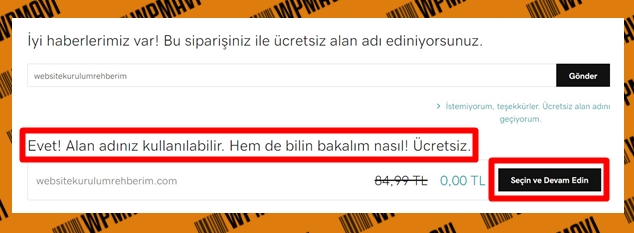
Hosting ve domain nasıl satın alınır – domain uygunluğu
#Ancak, arattığınız alan adı eğer daha önce başkası tarafından satın alındıysa, karşınıza “Üzgünüz, ornek.com bu teklif için kullanılamıyor” diye bir uyarı çıkacaktır. ( Alttaki resimde olduğu gibi )
Bu da bu alan adının daha önce başkası tarafından satın alındığı ve dolayısı ile de bir başkası tarafınsan satın alınamayacağı anlamına gelir. Böyle bir durumla karşılaştığınızda iki farkı seçenek ile ilerleyebilirsiniz.
1- Ya aklınızda olan başka bir alan adı ismini arama barı kısmına yazıp tekrar Gönder butonuna tıklayıp, o ismin satın alınabilir durumda olup olmadığını kontrol etmeli ve satın alınmayan bir alan adı bulana kadar bu işleme devam etmeli
2-Ya da alternatif olarak ise, belirlediğiniz alan adının .com uzantısı alınmış olsa bile, .net – .org gibi diğer uzantıları alınmamış olabilir. Bu durumda da belirlediğiniz bu alan adının .net veya .org uzantısı için Seçin ve Devam Edin diyerek bu uzantılardan birini de alabilirsiniz.
Mesela ben websitekurulumrehberi diye bir alan adı aratması yaptığımda, bu alan adının .com uzantısı için; “üzgünüz, websitekurulumrehberi.com bu teklif için kullanılamıyor şeklinde uyarı aldımm. Yani bu da bu domain adresinin daha önce başkası tarafından satın alındığı, dolayısı ile de benim satın almayacağım anlamına geliyor.
Bu uyarının hemen altında ise benim istediğim domain isminin .net ve .org gibi alternatif uzantılarının boşta olduğunu gösteren bir sonuç bölümü çıktı. (Alttaki resimde olduğu gibi)
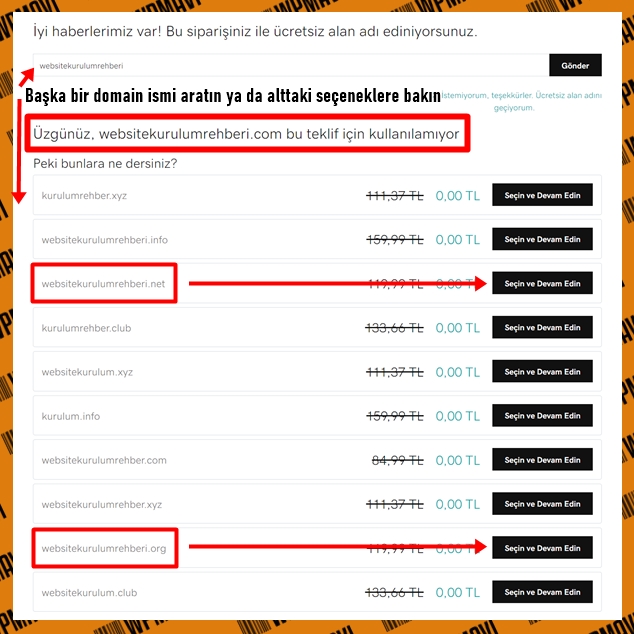
Domain ve hosting satın al – alınmış domain adresi alternatifleri
Bu durumda ben eğer illa websitekurulumrehberi ismi ile bir domain almak istiyorsam, bu ismin .net veya .org uzantısı için de Seçin ve Devam Edin diyerek ilerleyebilirim.
.net veya .org uzantılarının .com uzantısından teknik olarak hiç bir farkı yok. Sadece .com uzantısı ziyaretçiniz için daha akılda kalıcı olacaktır. Dolayısı ile önceliğinizi .com uzantılı bir alan adı almaktan yana kullanmanızı tavsiye ederim.
Bir de alternatif uzantılara ek olarak bir çok uzantı seçeneği karşınıza çıksa da ( .co .info gibi ) .net ve .org uzantısı dışında başka uzantılara bakmanızı önermem çünkü bu tür uzantıların kullanım oranları .net veya .org’a göre çok daha az.
4- Uygun bir domain adresi bulup, seçin ve devam edin dedikten sonra bir sonraki adımda karşımıza alacağımız hosting ve domain için sepet ekranı çıkacaktır. Eğer en az 1 yıllık seçerseniz ( 12 ay ) firma size bir de 1 yıllık alan adını hediye ediyor.
Ve toplamda ödediğiniz ücret herşey dahil yıllık 114,71 TL oluyor. (Bu fiyat dövizin durumuna göre değişebilir. Firma fiyatları döviz bazlı sürekli güncelliyor çünkü.)
Bu sepetin içerisinde ise sırası ile;
#cPanel ile Ekonomik Linux Barındırma (Yani Hosting Paketi): En az 12 ay seçili olduğuna emin olun.
#Godaddy Kurumsal E-Posta: Ücretsiz olarak aldığınız alan adı ve hosting’in yanında verilir. İster sepetten çıkartın, isterseniz de kalsın. Zaten ilk yıl için ücretsiz. İkinci yılda da kullanmazsanız, yenileme yapmazsınız.
Bir de bu hizmeti satın almamanız, kurumsal e-posta adresleri oluşturmanıza engel teşkil etmiyor. Kurumsal e-posta adresleri için (yani info@alanadiniz.com ad@soyad.com vs. gibi) aslında hosting paketiniz yeterli. Hosting paketi yönetim paneli olan cPanel’den (ki aldığımız hosting bir cPanel hosting) bu tür kurusmsal veya ad soyad gibi mail adreslerini oluşturabiliyorsunuz. (Bkz: kurumsal mail nasıl açılır)
Bu hizmet ile aslında cPanel’den oluşturulan kurumsal e-posta adreslerine ek bir kurumsal e-posta olulşturma ve yönetme platformu alternatifi sunulmuş oluyor.
Boşverin hosting paketiniz üzerinden, yani cPanel üzerinden kurumsal e-mail oluşturmayı, gelin ekstra godaddy kurumsal e-posta hizmeti satın alın, maillerinizi buradan oluşturun deniliyor sadece
#.Com ( veya farklı bir uzantı ) Alan Adı Kaydı: Bu kısım, varsayılan olarak sepet ekranı karşınıza geldiğinde 2 yıl seçili olarak gelibilir, bu kısmın da sepette ve 1 Yıl olarak seçili olduğundan emin olun.
Not:Mantık olarak aldığınız alan adınız ile hosting paketinizin süresi aynı olmalı. Hosting 12 aylık ise, domain de 12 aylık olmalı. İkisi birbirinin tamamlayıcısı. Biri olmadan, diğeri site kurmak adına hiç bir işinize yaramaz.
İndirim en az 1 yıllık alımlar için geçerlidir. Hosting paketini 3 ya da 6 ay seçerseniz, 1 yıllık alımdan daha maliyetli olduğunu göreceksinizdir. Eğer 1 yıllıktan daha uzun hosting almak isteseniz Süre kısmından 24 – 36 ya da daha fazla ay seçeneğini seçebilirsiniz.
Domain ve hosting satın alma sürelerini seçtikten ve Sepet kontrolünü yaptıktan sonra en altta bulunan Ödeme butonuna tıklayarak bir sonraki adıma geçin.
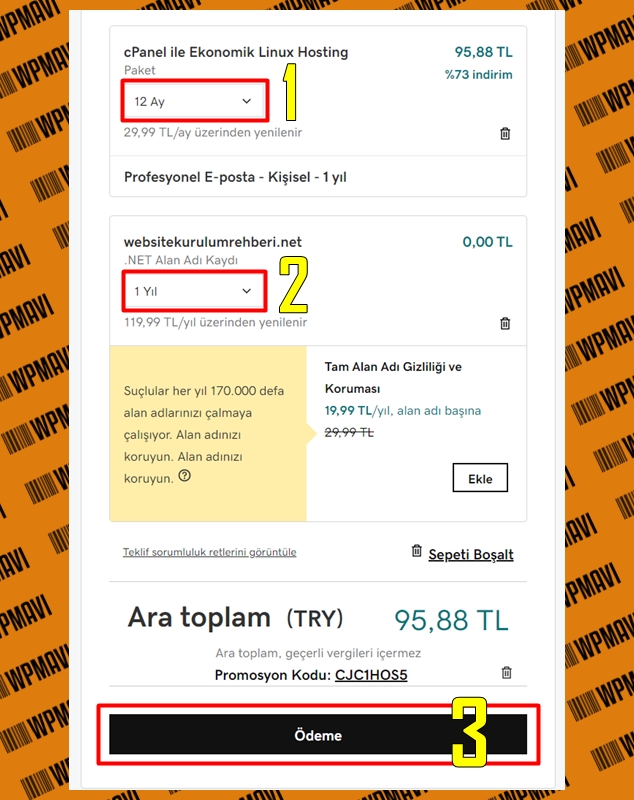
Hosting ve domain satın al – Sepet Ekranı
5-Ödeme butonuna tıkladıktan sonra firma sizi üyelik ekranına yönlendirecektir. ( Hemen alttaki resimde olduğu gibi. ) Karşınıza çıkan sayfadaki kutuları doldurun ve şarları da kabul et edikten sonra en altta bulunan Hesap Oluştur butonuna tıklayarak devam edin.
Günlük kullandığınız birr e-mail hesabı ile üyelik oluşturabillirsiniz. Bir de üyeliği geçerli bir e-posta adresi ile oluşturduğunuzdan emin olun çünkü hosting ve domain satın alma sonrası firma sizden bir de e-posta adresinizi doğrulamanızı isteyecek. Yani size bir doğrulama maili gönderecek.
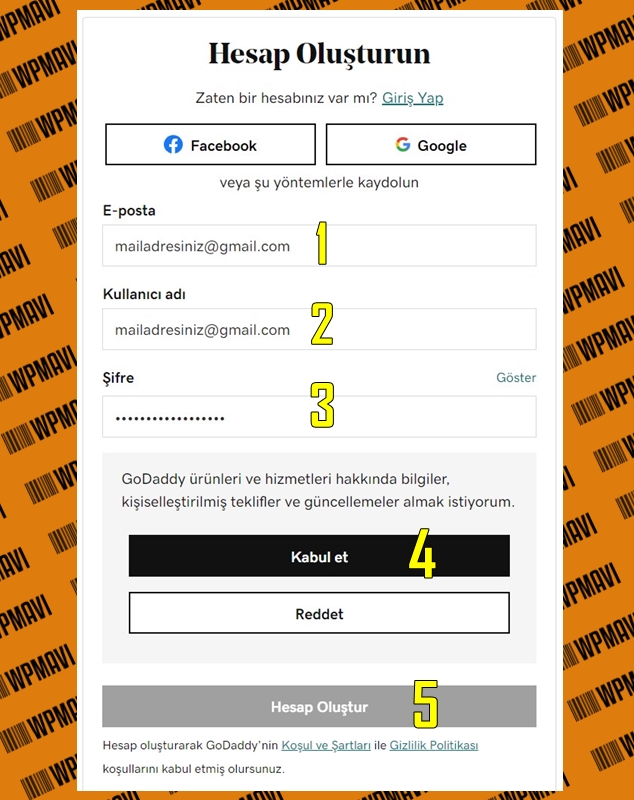
Web sitesi için domain ve hosting alımı – Üyelik Oluşturma
6-Hesap oluşturduktan sonra firma sizi tekrar fatura ekranına yönlendirecektir. Karşınıza çıkan ekranda, yani Fatura Bilgileri kısmında yer alan ad, soyad, tel, adres gibi bilgileri doldurun ve Kaydet butonuna tıklayarak bir sonraki adıma ilerleyin.
Bu kısımda yer alan bilgileri doğru bir şekilde doldurmanızı tavsiye ederim çünkü hosting ile bilrikte aldığınız domain adresinin tescili burada verdiğiniz bilgiler üzerine yapılacaktır.
Yanlış bilgi girmeniz durumunda aldığınız domain adresi üzerinde olası bir hak durumu oluştuğunda kendi üzerinize kayıtlı olduğunu kanıtlayamaz durumda olursunuz.
Bir de en alt kısımda organizasyon ve vergi no kısımları var.
Eğer bir şirketiniz varsa organizasyon kısmına şirketinizin ismini ve vergi numarası kısmına da şirketinizin vergi kimlik numarası bilgisini girin. Bu şekilde KDV’den muaf oluyorsunuz. Yani aslında hosting ve domain için hesaplanan KDV tutarını ödemiyorsunuz.
Eğer şirketiniz yoksa da bu kısımlarıı boş bırakarak ilerleyin.
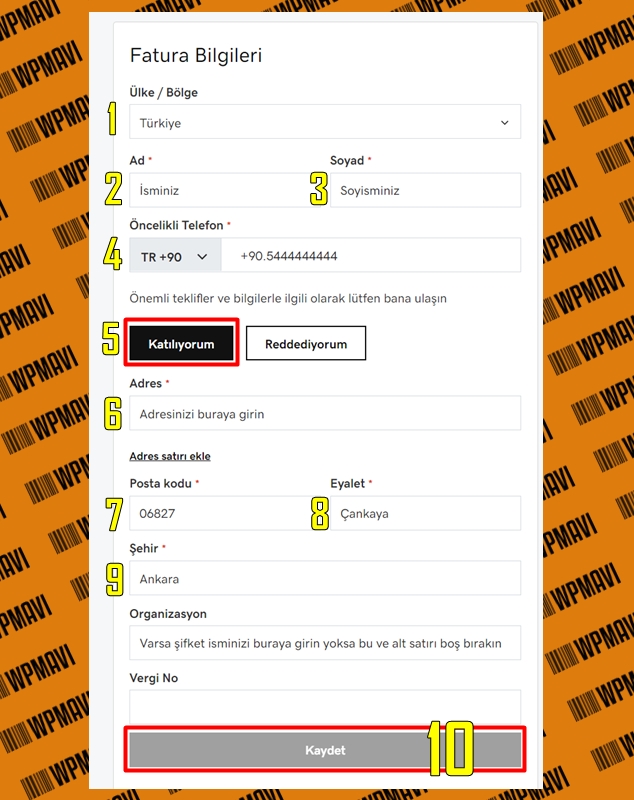
Godaddy hosting domain satın alma – Fatura ekranı
7- Kaydet dedikten sonra karşınıza ödeme adımı, daha doğrusu ödemeyi yapacağınız kredi veya banka kartının bilgilerinin girildiği bir ekran gelecektir. Burada yer alan kısımları ödemeyi yapacağınız kartın bilgileri ile doldurup, Kaydet butonuna tıklayın.
#Not: Ödeme için kredi kartınızın mail order’a, internet alışverişine ve yurt dışı alışverişine açık olması gerekmekte, değilse bankanız ile görüşüp açtırabilrisiniz. Ya da mobil bankacılık üzerinden kendiniz de açabilirsiniz. Bir de sadece kredi kartı değil, yurtdışı alışverişlerine açık Banka Kartı (Debit Kart) ile de ödeme yapabilirsiniz.
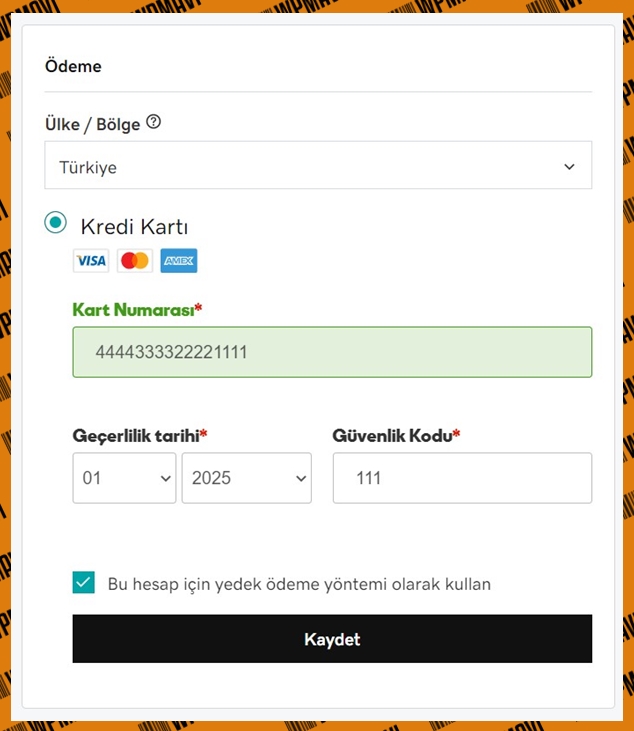
Host ve domain alma – ödeme bilgileri girme ekranı
8- Kaydet dedikten sonra firma sizi yeniden sepet ekranına yönlendirir. Sayfada yer alan tüm ürünleri ve bilgileri son bir kez gözden geçirerek kontrol edin ve eğer bir yanlışlık yok ise, Satın Alma İşlemini Tamamla butonuna tıklayarak ödemeyi gerçekleştirin.
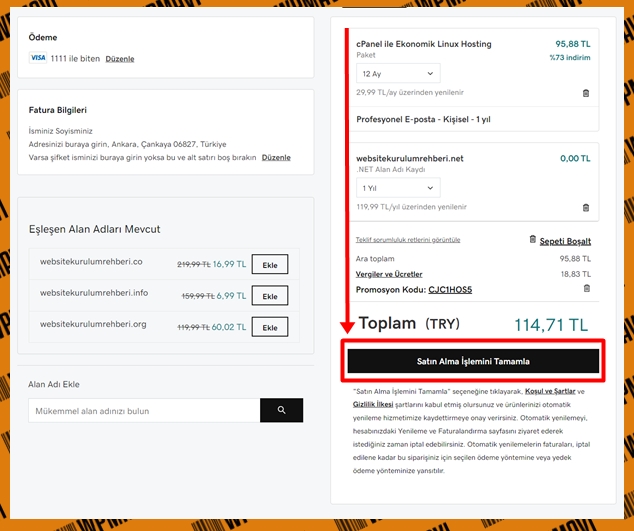
Host nasııl alınır – siparişi kontrol et ve siparişi ver ekranı
9- Eğer yaptığınız ödeme sorunsuz bir şekilde gerçekleştiyse, firma sizi teşekkür sayfasına yönlendirecektir. Bu sayfayı gördüğünüzde ödemenin tamamlandığını anlayabilirsiniz.
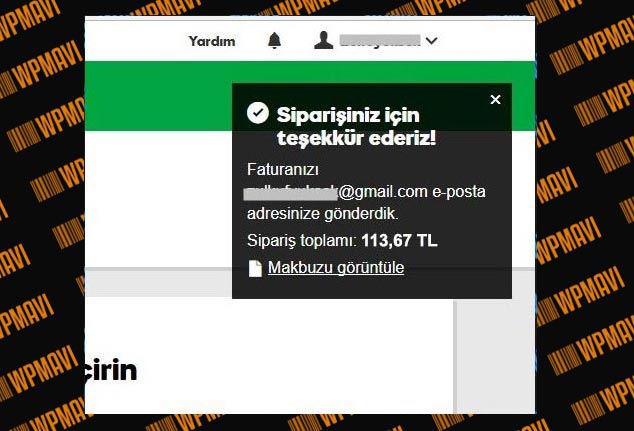
Host ve Domain Nasıl Alınır – Ödeme Tamamlandı
10- Son olarak alan adınızı doğrulama için firma satın alma gerçekleşir gerçekleşmez bir de size mail gönderecektir. Hesap oluştururken verdiğiniz mail adresinizi kontrol edin ve gelen mail içeriğine girip, e-postanızı doğrulayın.

Domain Nasıl Alınır – Alan Adını Doğrulama
İşlemlerin hepsi bu kadar. Böylece hosting nasıl alınır ya da birlikte hosting ve domain nasıl alınır öğrenmiş olduk. (Daha doğrusu Godaddy hosting alma işlemini öğrenmiş olduk.) Sırada yerli firma üzerinden hosting ve domain nasıl alınır, bunun anlatımı mevcut.
Hosting ve domain nasıl alınır sorusunu alternatif olarak bir de benim de kendi sitelerimi barındırdığım, yaptığım testler sonucu da en iyi performansı gösteren hosting firması olan (bkz: testlere şuradan ulaşabilirsiniz ) Aerotek bilişim üzerinden (buradan sitelerine ulaşabilirsiniz) cevaplamak istedim.
Hosting ve domain almak için alternatif olarak pekala bu firma ile de ilerleyebilirsiniz.
Önemli! Sürpriz sürpriz! Eğer hosting alma işlemini bahsettiğim bu firma üzerinden gerçekleştirmek isterseniz, bu Türkiye’nin en hızlı hosting şirketinin wpmavi.com okuyucularına özel,
Yani bu satıları okuyan ve hosting almak isteyen sizlere özel, indirimli hosting fiyatları mevcut.
Bir de firma en az bir yıllık hosting alımı yapan müşterilerine hosting paketi yanında 1 yıllık domain ücretini de almıyor. Yani alan adını 1 yıllığına ücretsiz olarak veriyor.
(Wpmavi’nin günde binlerce okuyucusu olduğu için wpmavi.com okuyucularına özel böyle bir indirim sundular. Ben de bunu sizlerle paylaşarak değerlendirmek istedim.)
1- Öncelikle buraya (indirimli link) tıklayıp, wpmavi.com okuycularına özel indirimli cpanel hosting paketlerinin satıldığı sayfaya,
1- Ya da eğer hosting ve domain alma işlemini wordpress ile site kurmak için yapıyorsanız da o zaman cPanel hosting değilde de yine buraya tıklayarak (bu da indirimli link) wordpress hosting paketlerinin yer aldığı sayfaya gidin.
WordPress hosting paketlerinin satıldığı sayfa aynen şu şekilde karşınıza çıkacaktır:
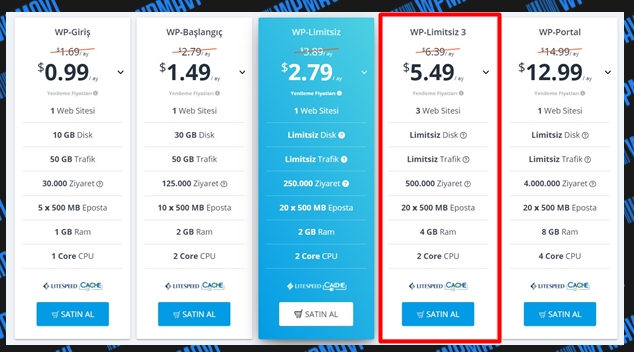
Hosting nasıl alınır – WordPress Hosting Paketleri
cPanel hosting paketlerinin satıldığı sayfa ise aynen şu şekilde karşınıza çıkacatır:
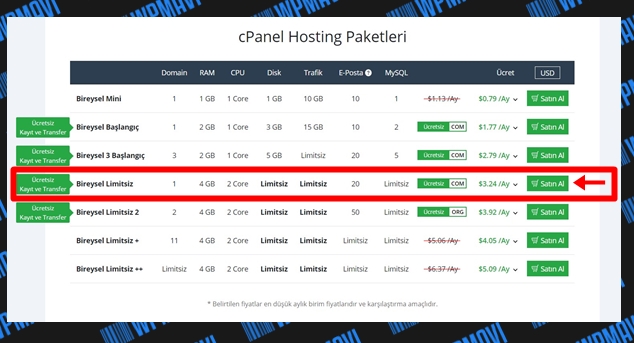
Hosting nasıl alınır – Paket seçim ekranı
cPanel hosting ile wordpress hosting paketleri arasında aslında ciddi bir fark yok. WordPress hosting paketleri de aslında bir cPanel hosting. WordPress hosting paketlerinde de cPanel mevcut yani. Aralarındaki tek bir fark mevcut. O da wordpress hosting paketleri, wordpress siteleri için daha uygun olabilecek bir sunucu yapısında barındırılıyor.
Sunucu yapıları farklı sadece.
Bu paketler için sıralanan özelliklerin ne anlama geldiğini hemen altta detaylı bir şekilde anlatacağım. Ancak beni hiç yormadan özet geç ve bana bir tavsiyede bulun derseniz,
cPanel hosting için: Benim tavsiyem Bireysel Limitsiz veya üzeri özelliklere sahip paketler almanız yönünde olacaktır. Bireysel Limitsiz paketi hızlı, performanslı ve kapasitesi yüksek bir alt yapı için gayet yeterli olacaktır.
WordPress Hosting Paketleri için: Benim tavsiyem WP-Limitsiz 3 paketi.
cPanel hosting paketleri arasında yer alan Bireysel Limitsiz hosting paketi aslında aşağı yıkaru WordPress hosting paketleri arasında yer alan WP-Limitisiz 3 paketine eş değer veya biraz daha altı diyebilirim. Yan Bireysel Limitsiz paketi aslında WP-Limitsiz paket ile WP-Limitsiz 3 paketi arasında yer alan bir paket.
Bir de her ne kadar hosting satış sayfaları farklı olsa da, hosting paketi seçimi yaptıktan sonra hosting ve domain satın alma adımları tamamen aynı. Dolayısı ile ister bir cPanel hosting seçin, isterseniz de bir wordpress hosting, alttaki adımları takip ederek iki farklı hosting çeşidi için de satın almayı sorunsuz bir şekilde yapabilirsiniz.
Şimdi bu paketlerde listelenen özellik kriterlerinin ne anlama geldiğine bakalım:
WordPress hosting paketleri için:
Benim şurada yer alan videomdan bu wordpress hosting paketleri için satış sayfalarında belirtilen tüm özelliklerin ve kriterlerin ne anlama geldiğini, hangi paketin performansının nasıl olduğunu, kaç kişilik web site trafiği kaldıracağı gibi bilgileri de öğrenebilirsiniz.
cPanel hosting Paketleri için:
Domain: Alcağınız hosting paketi içerisinde kaç adet domain adresi, yani dolayılı olarak da web sitesi barındırabileceğinizin göstergesidir. Eğer 1 yazıyorsa, aldığınız hosting paketi ile sadece 1 domain adresi kullanabilir, yani sadece tek bir sitenizi bu hosting paketinde barındırabilirsiniz demektir.
Eğer 2 yazıyosa, aldığınız hosting paketinde 2 ayrı domain adresini barındırabilirsiniz, yani 2 ayrı web sitenizi tek bir hosting paketi içerisiden barındırabilir, tek bir hosting paketi kullanabilirsiniz demektir.
Eğer birden çok site kurma planınız varsa en başta çoklu domaine izin veren bir hosting paketi almak maliyet açısından oldukça fayda sağlayacı olacaktır.
RAM: Hosting paketinizin ait olduğu sunucunun RAM kapasitesini ifade eder. RAM ne kadar yüksek olursa, doğru orantılı olarak hem sitenizin performansı / hızı, hem de ziyaretçi kaldırma kapasitesi o kadar yükselir.
CPU: Hosting paketinizin ait olduğu sunucunun merkezi işlemci birimini ifade eder. CPU ne kadar yüksek olursa, doğru orantılı olarak hem sitenizin performansı / hızı, hem de ziyaretçi kaldırma kapasitesi o kadar yükselir.
Disk: Hosting paketinizin ait olduğu sunucudan size ayrılan disk alanını ifade eder. Disk alanı liimitli hosting paketleri de mevcut, limitsizleri de. Tavsiyem limitli paketlerden uzak durmanız.
Limitler aşıldığında siteniz otomatik olarak sistem tarafından askıya alınabilir, yani ulaşıma kapatılabilir. Açık unutulan bir debug log kaydı bile bazen bu limitleri doldurmak için yeterli olabilir.
Trafik: Bu şöyle hesaplanır: diyelim ki siz hosting ve domain alma işlemini bir web sitesi kurmak için yapıyorsunuz. Kurduğunuz web sitesinin de bir sayfasının boyutu 1 MB diyelim. (Gayet makul bir ortalama rakamdır – Bir web sayfanızın içerisinde bulunan yazılar, veriler, resimler vs. hepsinin toplamı)
1 ziyaretçi o sayfanızı görüntülediğinde o sayfada bulunan tüm bu veri siteyi ziyaret eden kişinin cihazı tarafınan indirilir ki görüntülenme sağlasın. 1 MB indirmeyi ziyaretçi yaparken, indirdiği yer ise sizin sitenizi barındırdığınız hosting paketinin bulunduğu sunucu olacaktır.
Yani bir ziyaretçi sitenizin 1 MB boyutunda bir web sayfasını görüntülediğinde sizin sitenizin bulunduğu sunucu kaynaklarında 1 MB boyutunda bir tüketim gerçeklemiş olacaktır.
Bu hosting paketlerinde de trafik limiti olarak 15 GB sınırı var denildiğinde bu şu anlama geliyor:
1 MB boyutundaki web sayfanız 1000 görüntülenme alsa (ziyaret değil, görüntülenme / bir ziyaretçi aynı sayfayı iki kere görüntüleyebilir) bu da 1000 x 1 MB = 1 GB demektir. 15 GB ise 15.000 sayfa görüntülenmesinne eş değerdir. Bu limitler de aylıktır.
Yani 15 GB trafik kotası olan bir hosting paketi size şunu der:
Eğer bu hosting paetini tercih ediyorsan, ortalama olarak siten ayda max. 15.000 gösterim alabilir. Bu da yaklaşık olarak 10.000 ziyaretçi anlamına gelir. (Her ziyaretçinin ortalama 1,5 sayfa görüntülediği varsayımıyla) 10.000 / 30 yaptığımızda da bu da o hosting paketinin günlük ortalama max. 300 kişilik bir ziyaretçiyi kaldırabileceği anlamını taşıyabilir.
Tabi trafik kriteri limitsiz olan paketler de aslında limitsiz değil.
Ancak bunu açık açık dile getirmiyorlar. Hiç bir hosting firması bunu dile getirmiyor aslında.
Ancak hosting paketinin fiyatı arttıkça bu limitlerin de arttığını bilin. Bu konu ile ilgili aklınıza taklına soru olursa, hosting firmasına sorabilirsiniz. Onlar birebir görüşmelerde net bilgi paylaşır diye düşünüyorum.
WordPress hosting paketlerinde sıralnan krilerlerde ise ekstra olarak benim yaptığım bu hesaplamalarda ortaya çıkarttığım sayfa görüntülenme sayılarını – yani ziyrat bilgilerini paylaşmışlar bir tek. Bunların dışında yer alan özellik kriterleri zaten birebir aynı.
Ancak tecrübelerim ile şunu şöyleyebilirim ki Bireysel Limitsiz ve üzeri paketler günlük 3500 – 5000 kişilik trafiği çok rahalıkla kaldırır.
E-Posta: info@ornekdomain.com gibi veya bilgi – ingo – iletisim – ad@ornekdomain.com şeklinde kaç adet farklı kurumsal mail adresi uzantısına sahio olabileceğinizin limitini gösterir.
Mesela e-posta limiti için 20 yazıyorsa, o hosting paketi ile kullandığınız domain için 20 farklı e-mail oluşturabilir ve yönetip, aktif bir şekilde kullanabilirsiniz demektir.
2-Seçtiğiniz bir hosting paket için Satın Al butonuna tıkladıktan sonra karşınıza domain belirleme ekranı gelecektir.
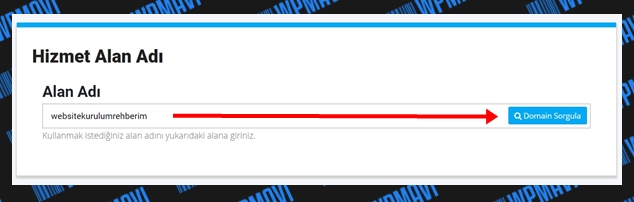
Hosting almak – Domain seçimi
Buradaki arama kutucuğuna, domain için daha önceden kafamızda belirlediğimiz ismi, yani almak istediğimiz alan adı adresini giriyoruz. Akabinde Domain Sorgula butonuna tıklıyoruz.
Mesela ben websitekurulumrehberim yazdım ve ardından Domain Sorgula butonuna tıkladım.
Bir de alan adı satın alırken şunlara kesinlikle dikkat edin;
– Alan adı belirlerken Türkçe karakterler kullanmayın ! ( ö, ç, ş, ü, ğ, ı gibi ) Sadece ingiliz alfabesinde bulunan karakterleri kullanın. Aksi halde alan adınız alınabilir durumda görünse bile, alındıktan sonra türkçe karakterli haliyle kullanılamaz durumda olur.
– Akılda kalıcılık açısından mümkün olduğunca .com uzantılı bir alan adı seçin. .com uzantısının akılda kalıcılığı her zaman daha yüksektir.
Eğer sadece hosting almak istiyorsnaız, yani birlikte hosting ve domain almak istemiyorsanız, hali hazırda bir domain adresiniz varsa, o zaman da var olan ve size ait olan domain adresiniz bu kutucuğa yazın ve ardından Domain Sorgula butonına tıklayın.
Böylece başka bir hosting firmasında olan alan adınızı bu firmadan satın alacağınız hosting paketine bu şekilde bağlayabilirsiniz. (Bir sonraki adımda bağlamanın nasıl yapılacağını da göstereceğim.)
Eğer hiç bir domain adresi satın almadan ilerlemek istiyorsanız da bu kısma rastgele bir domain adresi yazın ve sonrasında sepet ekranında bu domain adresini sepetten çıkartın. Böylece sadece hosting alma işlemini yapabilirsiniz.
3-Açılan sayfada firma, belirlediğiniz alan adının daha önceden başkası tarafından alınıp alınmadığını kontrol ediyor.
Eğer belirlediğiniz alan adı (domain) daha önce satın alınmadıysa;
Domain adresinin karşısında Kaydet ve Kullan butonu yer alacaktır. Bu buton çıkıyorsa eğer, bu da sorguladığınız domain adresinin daha önce başkası tarafından satın alınmadığını ve satın alınabilir durumda olduğunu gösterir.
Bu durumda;
Yani butonun çıktığını gördüyseniz belirlediğiniz alan adı satın alınabilir demektir ve siz de Kaydet ve Kullan butonuna tıklayarak o alan adını sepetinize eklemiş ve bir sonraki adıma geçmiş olursunuz.

Hosting sorgula – domain uygunluğu
#Ancak, arattığınız alan adı eğer daha önce başkası tarafından satın alındıysa, arattığınız alan adının karşısında sadece SEÇ butonu yer alacaktır. ( Alttaki resimde olduğu gibi )
Bu da bu alan adının daha önce başkası tarafından satın alındığı ve dolayısı ile de bir başkası tarafınsan satın alınamayacağı anlamına gelir. Böyle bir durumla karşılaştığınızda iki farkı seçenek ile ilerleyebilirsiniz.
1- Ya aklınızda olan başka bir alan adı ismini arama kısmına yazıp tekrar Domain Sorgula butonuna tıklayıp, o ismin satın alınabilir durumda olup olmadığını kontrol etmeli ve satın alınmayan bir alan adı bulana kadar bu işleme devam etmeli
2-Ya da alternatif olarak ise, belirlediğiniz alan adının .com uzantısı alınmış olsa bile, .net – .org gibi diğer uzantıları alınmamış olabilir. Bu durumda da belirlediğiniz bu alan adının .net veya .org uzantısı için Kaydet ve Kullan diyerek bu uzantılardan birini de alabilirsiniz.
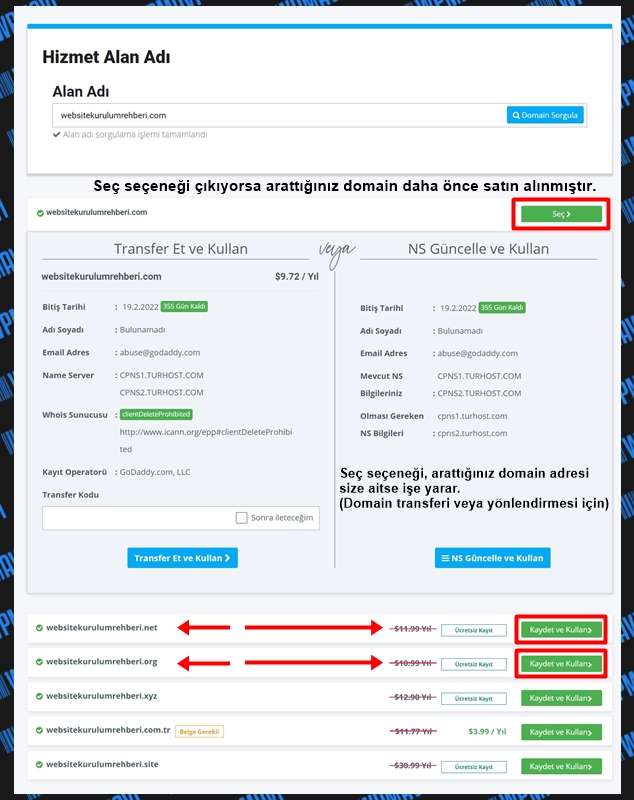
Hosting nerden alınır – Satın alınmış domain
Mesela ben websitekurulumrehberi diye bir domain aratması yaptığımda, bu alan adının .com uzantısı için sadece SEÇ butonu çıktı. Yani bu da bu domain adresinin daha önce başkası tarafından satın alındığı, dolayısı ile de benim satın almayacağım anlamına geliyor.
Bu kısmın hemen altında ise benim istediğim domain isminin .net ve .org gibi alternatif uzantılarının boşta olduğunu gösteren bir sonuç bölümü çıktı. (üstteki resimde olduğu gibi)
Bu durumda ben eğer illa websitekurulumrehberi ismi ile bir domain almak istiyorsam, bu ismin .net veya .org uzantısı için de Kaydet ve Kullan diyerek ilerleyebilirim.
.net veya .org uzantılarının .com uzantısından teknik olarak hiç bir farkı yok. Sadece .com uzantısı ziyaretçiniz için daha akılda kalıcı olacaktır. Dolayısı ile önceliğinizi .com uzantılı bir alan adı almaktan yana kullanmanızı tavsiye ederim.
Bir de alternatif uzantılara ek olarak bir çok uzantı seçeneği karşınıza çıksa da ( .co .info gibi ) .net ve .org uzantısı dışında başka uzantılara bakmanızı önermem çünkü bu tür uzantıların kullanım oranları .net veya .org’a göre çok daha az.
Not: Seç butonunun çıkmasının mantığı ise şu: Biraz önce üst kısımda da belirtim, eğer sadece hosting almak istiyorsanız, yani domain adresiniz hali hazırda varsa ve başka bir hosting firmasında kayıtlı ise o zaman alan adı aratma kısmına var olan ve size ait olan alan adınızı yazarak Domain Sorgula butonuna tıklayın demiştim.
İşte, SEÇ butonu bu şekilde ilerleyen kişiler için var.
Eğer siz de sadece hosting almak istiyorsanız ve hali hazırda bir domain adresiniz varsa ve o domain için hosting almak istiyorsanız, kendi domain adresinizi bu domain sorgulama kısmına yazarak aratma yapın. Sizin de karşınıza SEÇ butonu çıkacatır. Bu SEÇ butonuna tıkladığınızda ise karşınıza iki seçenek çıkacaktır.
İlki Transfer Et: Dilerseniz başka firmada bulunan domain adresinizi bu seçenek altında bulunan Transfer et ve Kullan butonuna tıklayarak hosting satın alma yaptığınız bu yeni firmanıza taşıyabilirsiniz. Bu butonla hem taşıma işlemini başlatmış, hem de alan adınız daha taşınmadan bile alacağınız hosting paketi ile bağlanmış olur.
İkincisi NS güncelle ve Kullan: Dilerseniz de başka firmada bulunan domain adresinizi bu seçenek altında bulunan NS güncelle ve Kullan butonuna tıklayarak bu firmadan yeni alacağınız hosting paketine bağlayabilirsiniz.
NS güncelleme işleminde domain adresinizi yeni firmaya taşımanıza gerek kalmaz.
Domain adresiniz hangi firmada kayıtlıysa, o firmanın yönetim panelinden Domina Yönetimi >> DNS Güncelle >> Nasme Server değiştir ayarlarından domain adresinizin name server ayaralrını, hosting satın aldıığınız bu yeni firmanın name serverları ne ise o name serverlar ile değiştirerek de kullanabilirsiniz.
Böylece domain adresiniz başka bir firmada olsa bile yeni aldığınız hosting paketinizi başka firmada bulunan domain adresi ile bağlayıp, kullanabilirsiniz. Bence en mantıklı olan da transfer etmek yerine Name Server güncellemesi yaparak ilerlemek olacaktır. Bu yöntemle işlemler çok daha hızlı ve basit olalcaktır.
4- Uygun bir domain adresi bulup, Kaydet ve Kullan dedikten sonra bir sonraki adımda karşımıza alacağımız hosting ve domain için sepet ekranı çıkacaktır. (Sepet ekranı tam olarak sağ kısım) Eğer en az 1 yıllık seçerseniz ( 12 ay ) firma size bir de 1 yıllık alan adını hediye ediyor. (Zaten en düşük satın alma aralığı bir yıllık)
1 yıllık seçimde toplamda ödediğiniz ücret Bireyel Limitsiz hosting paketi için vergiler dahil – herşey dahil yıllık 45.88 USD oluyor. (Fiyatları sepet ekranın sağ üst köşesinde bulunan para birimi seçme kısmından TL seçip, TL olarak da görebilirsiniz.)
Bu sepetin içerisinde ise sırası ile;
#cPanel Bireysel Limitsiz
#.Com ( veya farklı bir uzantı ) Alan Adı Kaydı: Bu kısım, varsayılan olarak sepet ekranı karşınıza geldiğinde 2 yıl seçili olarak gelibilir, bu kısmın da sepette ve 1 Yıl olarak seçili olduğundan emin olun.
Not:Mantık olarak aldığınız alan adınız ile hosting paketinizin süresi aynı olmalı. Hosting 12 aylık ise, domain de 12 aylık olmalı. İkisi birbirinin tamamlayıcısı. Biri olmadan, diğeri site kurmak adına hiç bir işinize yaramaz.
Domain ve hosting satın alma sürelerini seçtikten ve sepet ekranınızı kontrol ettikten sonra (sizin de sepet ekranınız benim söylediklerimle ve alttaki resimde gösterdiğim ile aynıysa) sağ alt köşede bulunan Siparişi Tamamla butonuna tıklayarak devam edin.
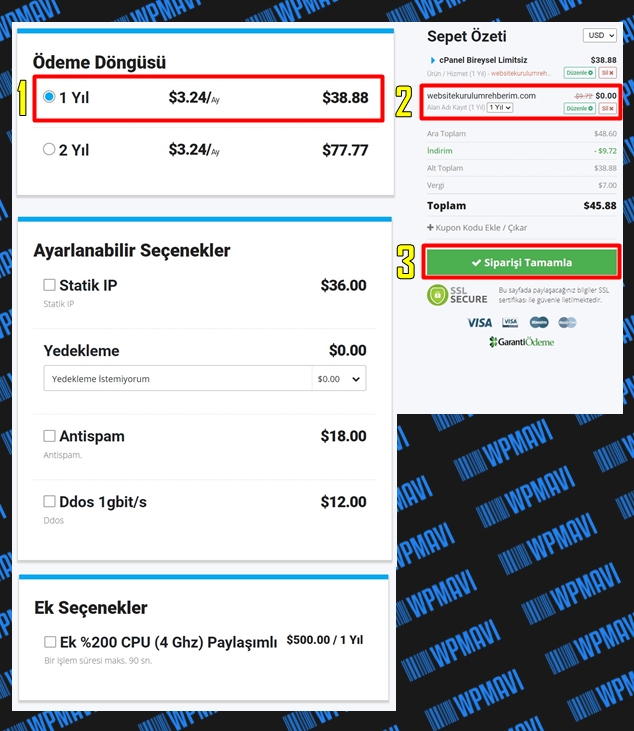
Host satın alma – Sepet Ekranı
Ek Not: Bu sepet ekranında sol kısımda bir de ayalanabilir seçenekler mevcut.
Bunlar hosting ve domain satın almanın yanında ekstra alabileceğiniz hizmetler aslıda. Bu hizmetleri sonradan da alabilirsiniz.
Statik IP: Paylaşımlı hosting paketlerinde bir sunucuda barınan tüm web siteleri aynı ip adresine sahip olur. Yani sizinle aynı hosting paketini alan bir kişinin site ip adresi de sizin sitenizin ip adresi ile aynı sunucuyu paylaşımlı olarak kullandığınız için aynı olacaktır.
Statik IP ise sizin sitenize özel bir ip adresi hizmetidir. Bu hizmeti satın aldığınızda paylaşımlı hosting kullansanız da IP adresiniz sadece sizin sitenize özel olur.
Yedekleme: Bildiğniz web site yedekleme hizmetidir. Bu hizmetin detaylarına da sunulan seçeneklere tıklayarak ulaşabilirsiniz. Eğer bir web sitesi kuracaksanız ve bunu wordpress alt yapısı ile yapacaksanız (bkz: wordpress ile site kurma ) bu işlemi wordpress eklentileri ile de yapabilirsiniz.
Eğer wordpress kullanmayacaksanız da yine ne kullanırsanız kullanın aldığımız bir cPanel hosting olduğuı için cPanel üzerinden de kendi site veya verilerinizin yedeğini bir kaç tıklama ile manuel olarak alabilirsiniz. (bkz: yedek nasıl alınır)
Ancak bu otomatik olarak alınsın istiyorsanız, ekstra hosting firmasının sunduğu yedekleme hizmetini de pekala satın alabilirsiniz.
Antispam: Sitenize gelecek olan potansiyel spam içerik, yorum vs. filtrelemesinin yapıldığı bir hizmet. Eğer web sitesi kurmak için hosting ve domain satın alıyorsanız ve wordpress kullanacaksanız, wordpress alt yapısı için zaten çok güçlü ve ücretsiz wordpress anti-spam eklentileri mevcut. O yüzden bence bu hizmeti almanız gerekmiyor.
Ddos: Sitenize olabilecek potansiyel Ddos saldırılarından koruma hizmetidir. Bunu da bu noktada almanızı önermem. Eğer olur da başınıza böyle bir durum gelirse, firmanın sunduğu bu 1gbit/s’lik saldırı önleme sistemini sonradan satın alırsınız.
Ek Seçenekler / Ek CPU: Bu firmanın en sevdiğim özelliklerinden biri de Ek CPU seçenekleri sunmaları. Şu an için, yani daha başta hosting ve domain alma durumunda Ek CPU almayın. Anlamsız olur.
Ancak olur da ileride site trafiğiniz artar veya site hız performansının geliştirilmesi gerekirse, hosting paketinizi yükseltmek yerine Ek CPU alarak da bu hitiyacı gidermiş olursunuz.
Yani hosting paketi yükseltmekten daha az maliyetli, ancak hosting paketi yükseltmek kadar etkili bir ara çözüm noktası gibi düşebilirsiniz verdikleri bu hizmeti.
5- Siparişi tamamla dedikten sonra karşınıza sepeti kontrol etme ekranı gelecektir. Burada biraz önce sepete eklediğiniz ürünle liste halinde sol kısımda yer alacaktır. Kontrol etmek için göz gezdirdikten sonra sağ alt köşede bulunan Devam Et butonuna tıklayarak bir sonraki adıma geçin.
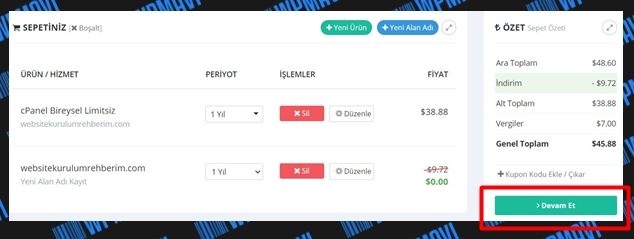
Hosting al – Sepet ekranını gözden geçirme
6- Ardondan firma hosting alma işlemi öncesi kendi bünyesinde bir üyelik oluşturmanızı isteyecek. Bu kısımdan Bireysel Müşteri Kaydı seçeneğini seçin ve alt kısımda bulunan Devam Et butonuna tıklayarak bir sonraki adıma geçin.
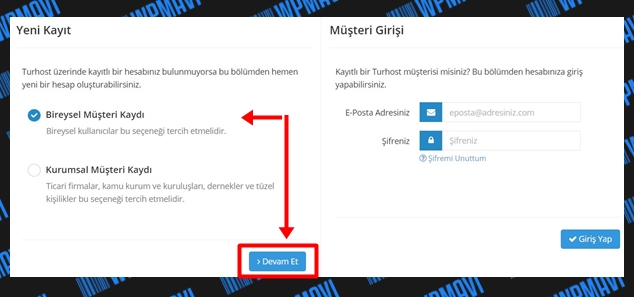
Web hosting al – Üyelik oluşturma
7- Karşınıza üyelik bilgilerini dolduracağınız bir alan gelecektir. Bu alanda gerekli olan her bilgiyi doldurun ve ardından sağ alt köşede bulunan Devam Et butonuna tıklayın.
Bu kısımda yer alan bilgileri doğru bir şekilde doldurmanızı tavsiye ederim çünkü hosting ile bilrikte aldığınız domain adresinin tescili burada verdiğiniz bilgiler üzerine yapılacaktır.
Yanlış bilgi girmeniz durumunda aldığınız domain adresi üzerinde olası bir hak durumu oluştuğunda kendi üzerinize kayıtlı olduğunu kanıtlayamaz durumda olursunuz.
Bir de Tavsitye Eden kısmına wpmavi yazarsanız eğer, firma wpmavi.com üzerinden gelen müşterileri görebilir ve böylece wpmavi.com okuycularına sağlanan indirim konusunda daha da teşvik edici davranabilir diye düşünüyorum.
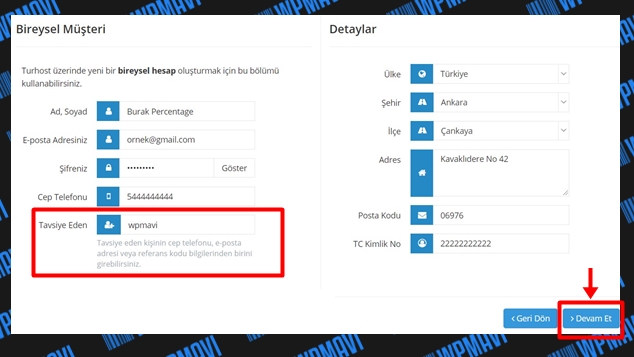
Host alımı – üyelik bilgilerini doldurma ekranı
8- Devam et dedikten sonra karşınıza kullanıcı sözleşmesi gelecektir. Bu kısımda alt – orta kısımda bulunan Kullanım sözleşmesi ve gizlilik politikasını okudum ve onaylıyorum kısmını seçerek, Devam Et butonuna tıklayın ve bir sonraki adıma geçin.
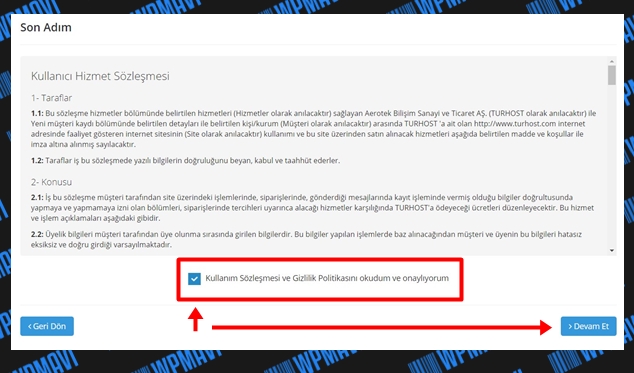
Host nasıl alınır – Sozleşmeyi okudum onaylıyorum ekranı
9- Bir sonraki adım sepetin son kez kontrolünün yapıldığı kısım. Burada da, sepet ekranın alt kısmında bulunan Kullanım sözleşmesi ve gizlilik politikasını okudum ve kabul ediyorum kısmını işaretleyip, ssepetinizi de son kez kontrol ettikten sonra Ödemeye Geç butonuna tıklayarak devam edin.
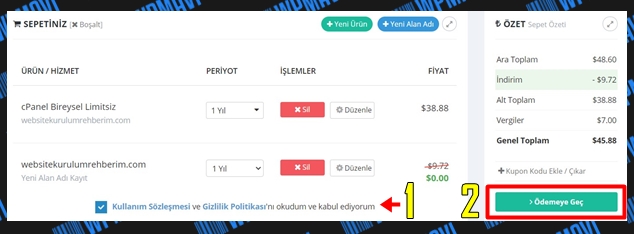
Hosting Satın Almak – Sepet Son Kontrol
10- Ardından karşınıza fatura ekranı çıkacatır.
Bu kısımda yer alan gerekli tüm alanları doldurun ve Yeni Kayıt Ekle diyerek devam edin. Bu şekilde alacağınız hosting ve domain adresini iiçin faturanın kime ve nereye kesileceğini belirlemiş oluyorsunuz.
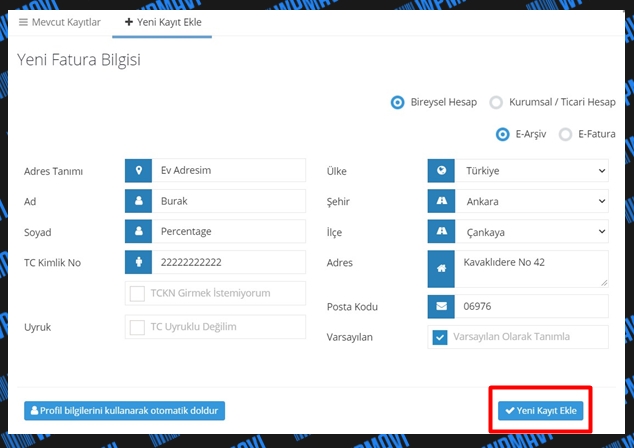
Host Alma – Fatura ekranı
11- Fatura kaydını ekledikten sonra siparişiniz oluşuyor ve firma sizi sipariş formu ekranına yönlendiriyor. Oluşan siparişin ödemesini yapmak için ise karşınıza çıkan bu ekranın sol kısmında bulunan Belgeyi Şimdi Öde linkine tıklayarak devam edin.
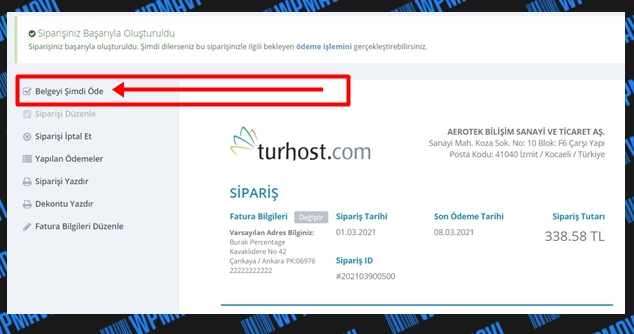
Hosting nereden alınır – Ödeme Linki
12- Ve karşınıza çıkan sayfada alt kısma doğru indiğinizde karşınıza ödeme yapma kısmı gelecektir.
Bu kısımdan ödemeyi nasıl yapacaksanız (Kredi Kartı – Garanti Ödeme – Garanti Pay – EFT ) seçin ve en altta bulunan Ödeme Butona tıklayarak ödemeyi gerçekleştirin.
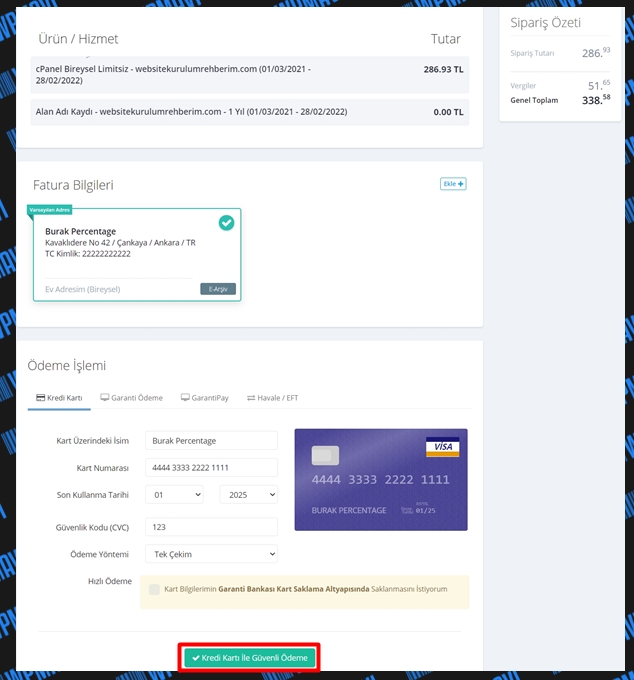
Hosting ve domain nasıl alınır – ödeme ekranı
İşlemler bu kadar. Hosting ve domain nasıl alınır sorusuna benim de kullandığım yerli bir fiirma ile cevap vermiş olduk. Eğer anlatımını yaptığım hosting ve domain alma adımlarının herhangi birinde problem yaşarsanız, bu yazının yorumlar kısmına yazabilirsiniz. Cevaplayacağıma emin olabilirsiniz.
Tabii dilerseniz tüm bu domain ve host alma işlemlerini alttaki videomu izleyerek görsel bir şekilde de yapabilirsiniz.
#Eğer bir site kurmak için neler gerektiğini araştırırken domain ve hosting satın almak gerektiğini öğrenip, ardından domain ve hosting nasıl alınır diye araştırırken bu yazıya geldiyseniz,
Blogumda hosting ve domain nasıl alınır yazıma ek olarak bir internet sitesi nasıl kurulur başlıklı yazım da mevcut.
Ayrıca domain ve hosting nasıl alınır öğrendiğinize göre internet sitesi kurmaya ek olarak, farklı kategorilerde siteleri de aşağıda linklerini verdiğim yazılarımı takip ederek de kurabilirsiniz.
Eğer şirketiniz, firmanız ya da dükkanınız için bir şirket maili almak için domain ve hosting nasıl alınır diye araştırıp, bu yazıya geldiyseniz de, yine blogumda info mail nasıl alınır başlıklı bir yazım da mevcut.
Yine ek olarak, aldığınız hosting ve domain üzerine wordpress kurulumu (bkz: wordpress nedir) yapmak istiyorsanız da, WordPress Kurulumu başlıklı yazımdan wordpress kurulumunu detaylı bir şekilde öğrenebilirsiniz.
Hosting Nasıl Alınır ? Hosting ve Domain Nasıl Alınır (Birlikte) Burak Oran
Hosting nasıl alınır ? Birlikte hosting ve domain nasıl alınır ? Domain adresim var, ben sadece hosting almak istiyorum ya da birlikte domain ve hosting almak istiyorum ancak host + domain nasıl alınır bilmiyorum diyorsanız,
Sizin için bu işlemleri nasıl yapacağınıza dair web’de bulabileceğiniz en doğru yolu gösterici rehberi hazırladım.
Eğer bir site kurmak – blog açmak ya da istediğim bir domain uzantısında şirket veya kurumsal bir mail adresi (info@domain.com – bilgi@domain.com – isimsoyisim@domain.com vs. gibi) almak istiyorum diyorsanız;
Bu işlemleri gerçekleştirmenin temelinde gereksinim duyulan 2 şey var. Bunlar hosting ve domain.
Muhtemelen zaten siz de bunun farkında olarak, özellikle google’da hosting satın alma veya hosting ve domain alma şeklinde bir aratma yaparak bu içeriğe geldiniz. Dolayısı ile hosting ve domain ne işe yarar, neden gereklidir vs. gibi konulara hiç girmeden, direkt olarak domain ve hosting nasıl alınır anlatımına geçiyorum.
1- Host – Domain Ne Demek?
2- Hosting ve Domain Nasıl Alınır? (Yabancı Firma)
3- Hosting ve Domain Nasıl Alınır? (Yerli Firma)
4- Son Olarak
Hosting ve Domain Ne Demek?
Host ve domain satın alma adımlarından hemen önce bu iki terimin ne işe yaradığını bilseniz de tam olarak ne anlama geldiklerini bilmeyenler için çok kısa bir şekilde açıklama yapmamda da fayda var diye düşünüyorum.
Hosting ne demek ? Domain ne demek ?
Hosting: Türkçesi barındırma olan bu kelime, internet için kullanıldığında web barındırma olarak niteleniyor. Şimdiye kadar ziyaret ettiğiniz her web sitesi bir sunucuda barındırılır. Buna şuan okuduğunuz wpmavi.com’da, google.com’da veya youtube.com’da dahildir.
Dünya üzerinde kişiler veya firmalar web sitelerini veya verilerini 7/24 dünyanın her yerinden internet üzerinden ulaşılabilir hale getirmek için sunucu barındırma hizmetine ihtiyaç duyar.
Bu gereksinim sebebiyle de dünya üzerinde bazıları milyar doların üzerinde değere sahip sunucu barındırma, bir diğer tabirle de sunucu kiralama hizmeti veren şirketler mevcut.
Bunlara genel tabirle hosting firması deniliyor. Bu kelime Türkçe’ye de kullanım tabiri olarak oturmuş durumda aslında.
Bir barındırma sağlayıcısı, yani bir hosting firması bir web sitesinin dosyalarını depolaması için kendi bünyesinde yer alan bir web sunucusunda yer ayırdığında, bir web sitesini barındırıyor, o web sitesine host oluyor demektir.
Yani bir hosting firması genel olarak bir web sitesinin dosyalarını – resimlerini – verilerini vs. barındırır ve tüm bu verilerin 7/24, 365 gün kesintisiz olarak dünyanın her yerinden ulaşılabilir olmasını sağlar. Siz host alımı yaptığınızda da web siteniz için sağlanan bu hizmeti almış olursunuz.
Not: Bu arada konusu geçmişken, Türkiye’nin en iyi hosting firmaları başlıklı yazıma da bu hizmeti veren en profesyonel firmaları incelemek için bakabilrisiniz.
Domain: Türkçe ismi ile alan adı olan domain, web sitenizin internet ortamındaki ismi ve adresidir. Yani insanları sitenize ulaştıracak bir web adresi. sizinsiteniz.com gibi. Ya da wpmavi.com , facebook.com , google.com gibi.
Sadece Hosting Nasıl Alınır? ve Hosting ve Domain Nasıl Alınır ? ( Birlikte / İNDİRİMLİ )
Bu yazıda hem sadece hosting nasıl alınır, hem de hosting ve domain nasıl alınır (birlikte) sorularını hem dünya’nın en büyük ve en popüler firmalarından biri üzerinden, hem de alternatif olarak Türkiye’nin en iyi hosting firması üzerinden anlatıyor olacağım. Yani takip edebileceğiniz iki alternatifiniz olacak.
Bir de kısa bir not olarak paylaşmak istiyorum:
Bazı hosting firmaları çoğu zaman kampanya yaparak bir yıl ve üzeri süreler için hosting satın alma işlemi yapan müşterileri için hosting hizmeti yanında alınmak istenen domain adresini de 1 yıllığına ücretsiz bir şekilde hediye ediyorlar. (Gerçekten ücretsiz!)
Sadece hosting satın almak istiyorum diyenler için böyle bir fırsattan en başta bahsedeyim istedim ki, hosting satın alma yaparken ücretsiz bir şekilde bir domain adresine de 1 yıllığınada olsa sahip olma fırsatını değerlendirebilin.
(En lötü senaryoda 1 yılın sonunda, domain adresi için yenileme zamanı geldiğinde ücretsiz olarak aldığınız domain adresiniz eğer işinize yaramayacak bir durumda kalırsa yenileme yapmazsınız ve konu o şekilde kapanıp gider. Sizden ekstra ücret vs. kesinlikle talep edilmez.)
Şimdi hosting ve domain nasıl alınır sorusunu 2 farklı hosting firması üzerinden adım adım detaylı bir şekilde cevaplayacağım. İlk sırada GoDaddy hosting alma işlemleri olacak.
Ancak eğer bu satırları okuyorsanız, ki okuyanlar bence şanslı
2. sırada anlattığım, kendi web sitelerimi de barındırdığım (bkz: wpmavi arka plan) yerli bir firma üzerinden hosting alma işlemini yapmanız kesinlikle sizin açınızdan daha faydalı olacaktır. Sebebi için en iyi hosting firmaları başlıklı yazıma bakabilirsiniz.
Godaddy Hosting Alma İşlemleri
Önemli!Sürpriz sürpriz! Hosting alacağımız bu dünyanın en büyük hosting şirketlerinden biri olan Godaddy’nin wpmavi.com okuyucularına özel, yani bu satıları okuyan ve hosting almak isteyen sizlere özel bir indirimli hosting fiyatı mevcut.
(Wpmavi’nin günde binlerce okuyucusu olduğu için wpmavi.com okuyucularına özel böyle bir indirim sundular. Ben de bunu sizlerle paylaşarak değerlendirmek istedim.)
Normalde aylık en düşük 19 TL üzerinde satılan ekonomik web hosting paketini 1 yıllık veya üzeri alımlarda, tam yarı yarıya indirimili olarak alabiliyorsunuz. Bunu da wpmavi indirim linki ile ( Buraya tıklayarak ) hosting firmasının sitesine giderek sağlayabiliyorsunuz ki zaten ben de şimdi o adımları anlatıyor olacağım.
Başlayalım!
1-Öncelikle buraya (indirimli link) tıklayıp, wpmavi.com okuycularına özel indirimli hosting sayfasına gidiyoruz. Gittiğimiz sayfada karşımıza farklı özelliklere sahip 3 adet hosting paketi çıkıyor. Bu ekrandan üstte bulunan Başlayın butonuna ya da Ekonomik paket için Sepete Ekle butonuna tıklayarak bir sonraki adıma geçin.
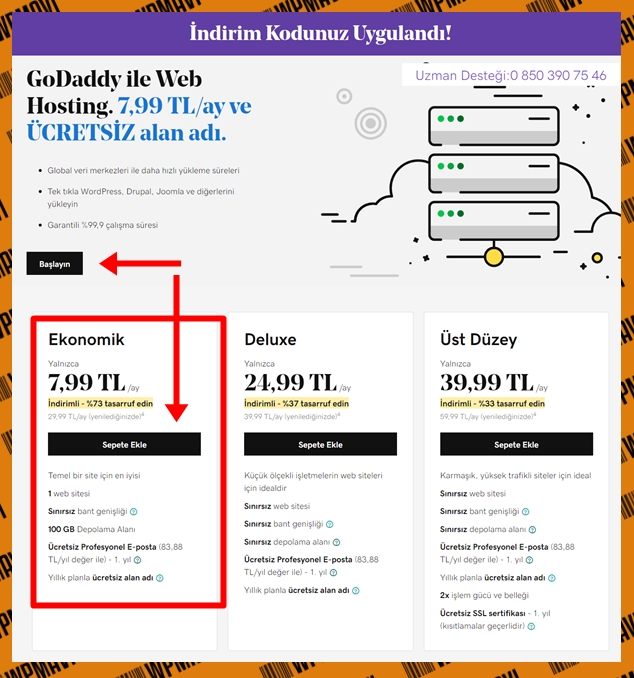
Hosting Nasıl Alınır – İndirimli Hosting Paketleri
#Başlangıç olarak Ekonomik paketi satın almanızı öneririm. İhtiyaçlarınıza göre daha sonra üst paketlere geçişinizi sağlayabilirsiniz. Başlangıç için ekonomik paket gayet yeterlidir.
Ekonomik hosting paketi günlük 800 – 1000 kişiye kadar web site ziyaretçi trafiğini rahatlıkla kaldırır. Anlık olarak, yani sitenize aynı anda giren 100 kişiye kadar olan ziyaretçi trafiğini de rahatlıkla kaldırır.
İleride ihtiyaç doğarsa, web sitenizin ziyaretçi trafiği zamanla bahsetmiş olduğum sayıların üzerine çıkar ve yoğun bir ziyaretçi trafiği almaya başlarsanız o zaman Deluxe veya Üst Düzey hosting paketine geçebilirsiniz.
Geçiş işlemi de oldukça kolay oluyor. Sadece paket yükselt diyorsunuz ve ödeme yaparak paket yükseltmiş oluyorsunuz. Site taşıma vs. gibi işlemler ile uğraşmıyorsunuz.
Eğer benim tecrübeme güvenmek isterseniz de tavsiyem şu şekilde:
Bu firma ve firmanın ekonomik hosting paketi ilk yıl ve başlangıç için hosting ve domain satın almak adına en mantıklı seçim olacaktır. Hem maliyeti düşük hem de günlük 800 – 1000 kişiyi geçmeyecek şekilde ziyaretçi trafiği olacak siteler için gayet performanslı olacaktır.
Eğer olurda site ziyaretçi trafiğiniz bu rakamları bir noktadan sonra aşmaya başlarsa veya daha en başta, yani daha hosting ve domain alma işlemleri yaparken, sitenizi açar açmaz yüksek ziyaretçi beklentiniz varsa da bu hosting firmasından başta yüksek bir paket satın almak veya trafik durumuna göre bu firmadan hosting paketi yükseltmek yerine,
Yazımın devamında host ve domain satın alma işlemlerine alternatif bir hosting firması olarak anlattığım ve benim de sitemi barındırdığım yerli hosting firmasını tercih etmenizi öneririm. (sebebi için bkz: En iyi yerli hosting firmaları)
#Yani en başta Godaddy ekonomik hosting paketi ile başlar ve devam eden süreçte, web sitenizin trafiği günlük 1500 – 2500 kişiye geldiği zaman da yazımın devamında anlatımını yaptığım yerli firimadan performanslı bir hosting paketi satın alır ve sitenizi o firmaya taşıyarak devam edersiniz.
Site taşıma işlemleri teknik konular ancak bahsettiğim yerli firmalar sizin adınıza site taşıma işlemleri yapıyor. Yani sizi ilgilendiren herhangi teknik bir konu olmuyor.
Siz sadece hosting satın alma işlemini yapıyorsunuz, onlar sizin hosting paketinizde bulunan web sitenizi yeni satın aldığınız hosting paketine taşıyorlar ve domain adresinizi de yeni hosting paketinizin olduğu firmaya, yani kendilerine yönlendiriyorlar. Siteniz herhangi bir kesinti olmadan yayın hayatında yeni hosting firmasında devam ediyor.
#Ayrıca wpmavi’ye özel olan indirim zaten sadece Ekonomik paket için geçerli.
2- Ekonomik paket için Sepete Ekle butonuna tıkladıktan sonra alan adı belirleme sayfasına yönlenmiş oluyoruz. Buradaki arama kutucuğuna, domain için daha önceden kafamızda belirlediğimiz ismi, yani almak istediğimiz alan adı adresini giriyoruz. Akabinde Gönder butonuna tıklıyoruz.
Eğer sadece hosting almak istiyorsnaız, yani birlikte hosting ve domain almak istemiyorsanız, hali hazırda bir domain adresiniz varsa, o zaman da bu adımda Gönder kısmının hemen altında “İstemiyorum, teşekkürler. Ücretsiz alan adını geçiyorum.” linkine tıklayarak bir sonraki adıma devam edebilirsiniz.
Mesela ben websitekurulumrehberim yazdım ve ardından Gönder butonuna tıkladım.
Bir de alan adı satın alırken şunlara kesinlikle dikkat edin;
– Alan adı belirlerken Türkçe karakterler kullanmayın ! ( ö, ç, ş, ü, ğ, ı gibi ) Sadece ingiliz alfabesinde bulunan karakterleri kullanın. Aksi halde alan adınız alınabilir durumda görünse bile, alındıktan sonra türkçe karakterli haliyle kullanılamaz durumda olur.
– Akılda kalıcılık açısından mümkün olduğunca .com uzantılı bir alan adı seçin. .com uzantısının akılda kalıcılığı her zaman daha yüksektir.

Hosting Almak – Alan Adı Seçimi
3-Açılan sayfada firma, belirlediğiniz alan adının daha önceden başkası tarafından alınıp alınmadığını kontrol ediyor.
Eğer belirlediğiniz alan adı (domain) daha önce satın alınmadıysa karşınıza “Evet! Alan adınız kullanılabilir. Hem de bilin bakalım nasıl! Ücretsiz” mesajı çıkacaktır.
Bu durumda, yani bu mesajı gördüyseniz belrilediğiniz alan adı satın alınabilir demektir ve siz de Seçin ve Devam Edin butonuna tıklayarak o alan adını sepetinize eklemiş ve bir sonraki adıma geçmiş olursunuz.
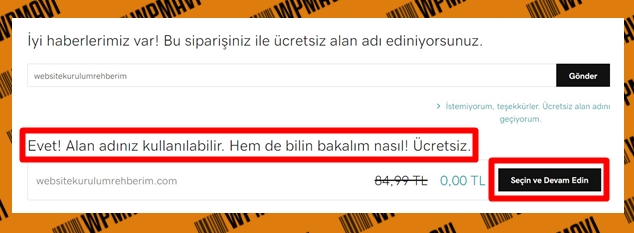
Hosting ve domain nasıl satın alınır – domain uygunluğu
#Ancak, arattığınız alan adı eğer daha önce başkası tarafından satın alındıysa, karşınıza “Üzgünüz, ornek.com bu teklif için kullanılamıyor” diye bir uyarı çıkacaktır. ( Alttaki resimde olduğu gibi )
Bu da bu alan adının daha önce başkası tarafından satın alındığı ve dolayısı ile de bir başkası tarafınsan satın alınamayacağı anlamına gelir. Böyle bir durumla karşılaştığınızda iki farkı seçenek ile ilerleyebilirsiniz.
1- Ya aklınızda olan başka bir alan adı ismini arama barı kısmına yazıp tekrar Gönder butonuna tıklayıp, o ismin satın alınabilir durumda olup olmadığını kontrol etmeli ve satın alınmayan bir alan adı bulana kadar bu işleme devam etmeli
2-Ya da alternatif olarak ise, belirlediğiniz alan adının .com uzantısı alınmış olsa bile, .net – .org gibi diğer uzantıları alınmamış olabilir. Bu durumda da belirlediğiniz bu alan adının .net veya .org uzantısı için Seçin ve Devam Edin diyerek bu uzantılardan birini de alabilirsiniz.
Mesela ben websitekurulumrehberi diye bir alan adı aratması yaptığımda, bu alan adının .com uzantısı için; “üzgünüz, websitekurulumrehberi.com bu teklif için kullanılamıyor şeklinde uyarı aldımm. Yani bu da bu domain adresinin daha önce başkası tarafından satın alındığı, dolayısı ile de benim satın almayacağım anlamına geliyor.
Bu uyarının hemen altında ise benim istediğim domain isminin .net ve .org gibi alternatif uzantılarının boşta olduğunu gösteren bir sonuç bölümü çıktı. (Alttaki resimde olduğu gibi)
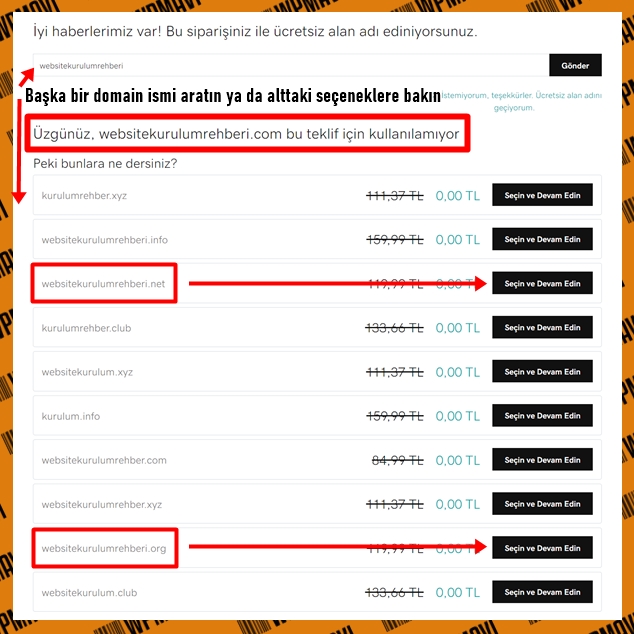
Domain ve hosting satın al – alınmış domain adresi alternatifleri
Bu durumda ben eğer illa websitekurulumrehberi ismi ile bir domain almak istiyorsam, bu ismin .net veya .org uzantısı için de Seçin ve Devam Edin diyerek ilerleyebilirim.
.net veya .org uzantılarının .com uzantısından teknik olarak hiç bir farkı yok. Sadece .com uzantısı ziyaretçiniz için daha akılda kalıcı olacaktır. Dolayısı ile önceliğinizi .com uzantılı bir alan adı almaktan yana kullanmanızı tavsiye ederim.
Bir de alternatif uzantılara ek olarak bir çok uzantı seçeneği karşınıza çıksa da ( .co .info gibi ) .net ve .org uzantısı dışında başka uzantılara bakmanızı önermem çünkü bu tür uzantıların kullanım oranları .net veya .org’a göre çok daha az.
4- Uygun bir domain adresi bulup, seçin ve devam edin dedikten sonra bir sonraki adımda karşımıza alacağımız hosting ve domain için sepet ekranı çıkacaktır. Eğer en az 1 yıllık seçerseniz ( 12 ay ) firma size bir de 1 yıllık alan adını hediye ediyor.
Ve toplamda ödediğiniz ücret herşey dahil yıllık 114,71 TL oluyor. (Bu fiyat dövizin durumuna göre değişebilir. Firma fiyatları döviz bazlı sürekli güncelliyor çünkü.)
Bu sepetin içerisinde ise sırası ile;
#cPanel ile Ekonomik Linux Barındırma (Yani Hosting Paketi): En az 12 ay seçili olduğuna emin olun.
#Godaddy Kurumsal E-Posta: Ücretsiz olarak aldığınız alan adı ve hosting’in yanında verilir. İster sepetten çıkartın, isterseniz de kalsın. Zaten ilk yıl için ücretsiz. İkinci yılda da kullanmazsanız, yenileme yapmazsınız.
Bir de bu hizmeti satın almamanız, kurumsal e-posta adresleri oluşturmanıza engel teşkil etmiyor. Kurumsal e-posta adresleri için (yani info@alanadiniz.com ad@soyad.com vs. gibi) aslında hosting paketiniz yeterli. Hosting paketi yönetim paneli olan cPanel’den (ki aldığımız hosting bir cPanel hosting) bu tür kurusmsal veya ad soyad gibi mail adreslerini oluşturabiliyorsunuz. (Bkz: kurumsal mail nasıl açılır)
Bu hizmet ile aslında cPanel’den oluşturulan kurumsal e-posta adreslerine ek bir kurumsal e-posta olulşturma ve yönetme platformu alternatifi sunulmuş oluyor.
Boşverin hosting paketiniz üzerinden, yani cPanel üzerinden kurumsal e-mail oluşturmayı, gelin ekstra godaddy kurumsal e-posta hizmeti satın alın, maillerinizi buradan oluşturun deniliyor sadece
#.Com ( veya farklı bir uzantı ) Alan Adı Kaydı: Bu kısım, varsayılan olarak sepet ekranı karşınıza geldiğinde 2 yıl seçili olarak gelibilir, bu kısmın da sepette ve 1 Yıl olarak seçili olduğundan emin olun.
Not:Mantık olarak aldığınız alan adınız ile hosting paketinizin süresi aynı olmalı. Hosting 12 aylık ise, domain de 12 aylık olmalı. İkisi birbirinin tamamlayıcısı. Biri olmadan, diğeri site kurmak adına hiç bir işinize yaramaz.
İndirim en az 1 yıllık alımlar için geçerlidir. Hosting paketini 3 ya da 6 ay seçerseniz, 1 yıllık alımdan daha maliyetli olduğunu göreceksinizdir. Eğer 1 yıllıktan daha uzun hosting almak isteseniz Süre kısmından 24 – 36 ya da daha fazla ay seçeneğini seçebilirsiniz.
Domain ve hosting satın alma sürelerini seçtikten ve Sepet kontrolünü yaptıktan sonra en altta bulunan Ödeme butonuna tıklayarak bir sonraki adıma geçin.
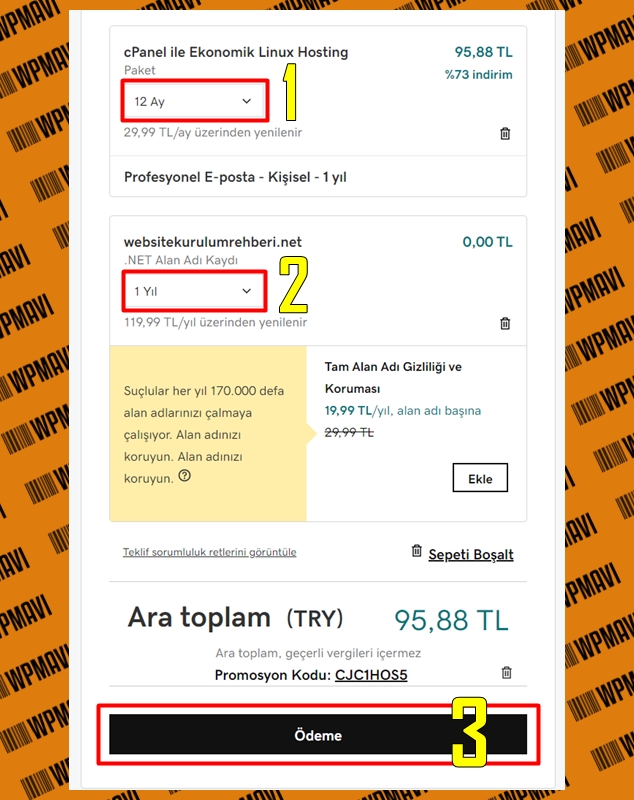
Hosting ve domain satın al – Sepet Ekranı
5-Ödeme butonuna tıkladıktan sonra firma sizi üyelik ekranına yönlendirecektir. ( Hemen alttaki resimde olduğu gibi. ) Karşınıza çıkan sayfadaki kutuları doldurun ve şarları da kabul et edikten sonra en altta bulunan Hesap Oluştur butonuna tıklayarak devam edin.
Günlük kullandığınız birr e-mail hesabı ile üyelik oluşturabillirsiniz. Bir de üyeliği geçerli bir e-posta adresi ile oluşturduğunuzdan emin olun çünkü hosting ve domain satın alma sonrası firma sizden bir de e-posta adresinizi doğrulamanızı isteyecek. Yani size bir doğrulama maili gönderecek.
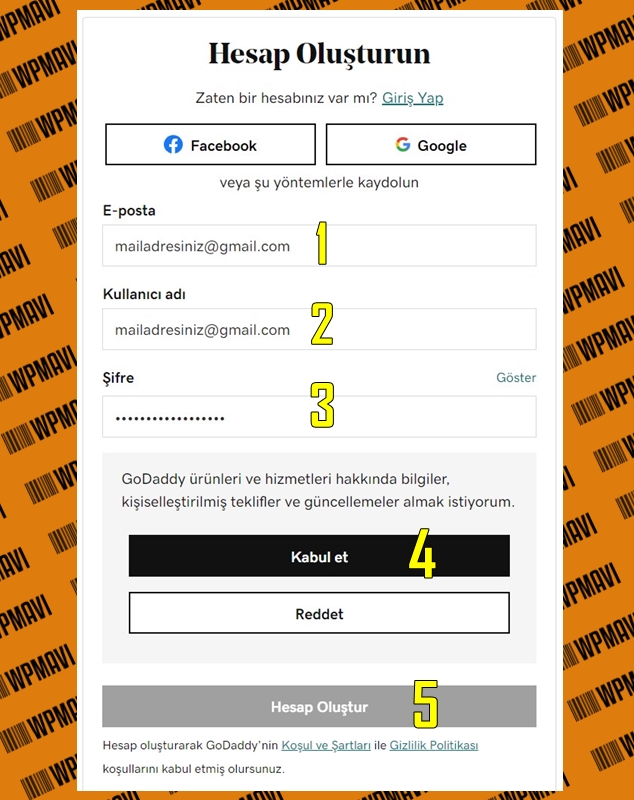
Web sitesi için domain ve hosting alımı – Üyelik Oluşturma
6-Hesap oluşturduktan sonra firma sizi tekrar fatura ekranına yönlendirecektir. Karşınıza çıkan ekranda, yani Fatura Bilgileri kısmında yer alan ad, soyad, tel, adres gibi bilgileri doldurun ve Kaydet butonuna tıklayarak bir sonraki adıma ilerleyin.
Bu kısımda yer alan bilgileri doğru bir şekilde doldurmanızı tavsiye ederim çünkü hosting ile bilrikte aldığınız domain adresinin tescili burada verdiğiniz bilgiler üzerine yapılacaktır.
Yanlış bilgi girmeniz durumunda aldığınız domain adresi üzerinde olası bir hak durumu oluştuğunda kendi üzerinize kayıtlı olduğunu kanıtlayamaz durumda olursunuz.
Bir de en alt kısımda organizasyon ve vergi no kısımları var.
Eğer bir şirketiniz varsa organizasyon kısmına şirketinizin ismini ve vergi numarası kısmına da şirketinizin vergi kimlik numarası bilgisini girin. Bu şekilde KDV’den muaf oluyorsunuz. Yani aslında hosting ve domain için hesaplanan KDV tutarını ödemiyorsunuz.
Eğer şirketiniz yoksa da bu kısımlarıı boş bırakarak ilerleyin.
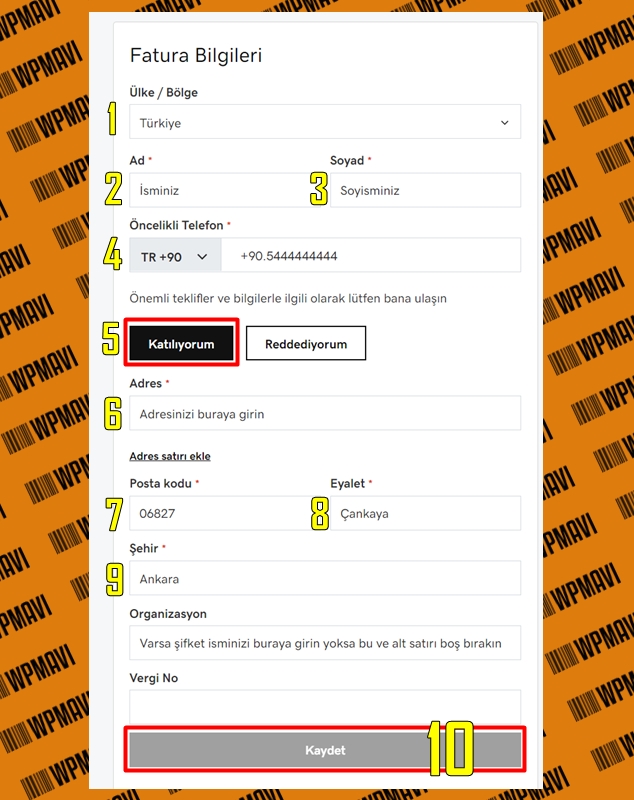
Godaddy hosting domain satın alma – Fatura ekranı
7- Kaydet dedikten sonra karşınıza ödeme adımı, daha doğrusu ödemeyi yapacağınız kredi veya banka kartının bilgilerinin girildiği bir ekran gelecektir. Burada yer alan kısımları ödemeyi yapacağınız kartın bilgileri ile doldurup, Kaydet butonuna tıklayın.
#Not: Ödeme için kredi kartınızın mail order’a, internet alışverişine ve yurt dışı alışverişine açık olması gerekmekte, değilse bankanız ile görüşüp açtırabilrisiniz. Ya da mobil bankacılık üzerinden kendiniz de açabilirsiniz. Bir de sadece kredi kartı değil, yurtdışı alışverişlerine açık Banka Kartı (Debit Kart) ile de ödeme yapabilirsiniz.
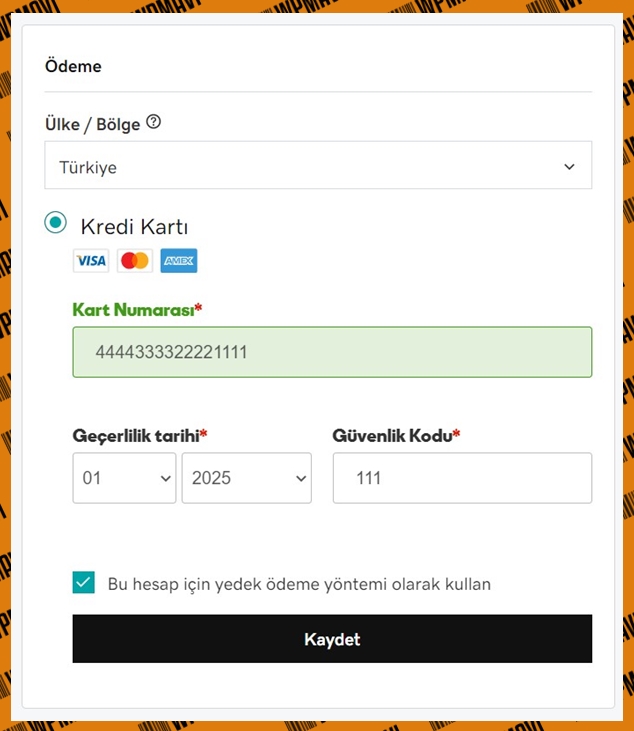
Host ve domain alma – ödeme bilgileri girme ekranı
8- Kaydet dedikten sonra firma sizi yeniden sepet ekranına yönlendirir. Sayfada yer alan tüm ürünleri ve bilgileri son bir kez gözden geçirerek kontrol edin ve eğer bir yanlışlık yok ise, Satın Alma İşlemini Tamamla butonuna tıklayarak ödemeyi gerçekleştirin.
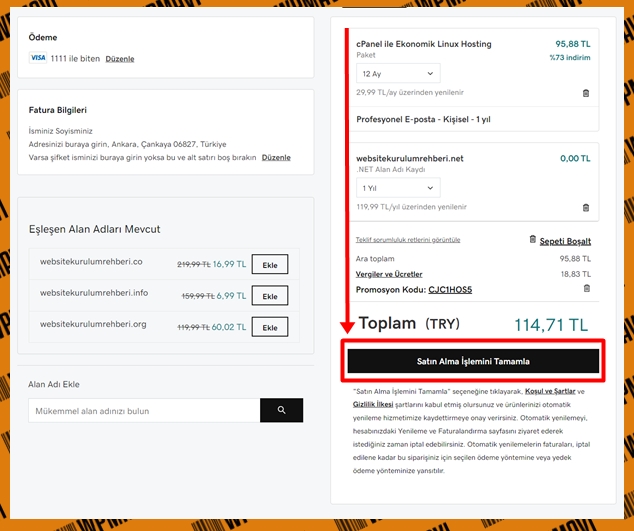
Host nasııl alınır – siparişi kontrol et ve siparişi ver ekranı
9- Eğer yaptığınız ödeme sorunsuz bir şekilde gerçekleştiyse, firma sizi teşekkür sayfasına yönlendirecektir. Bu sayfayı gördüğünüzde ödemenin tamamlandığını anlayabilirsiniz.
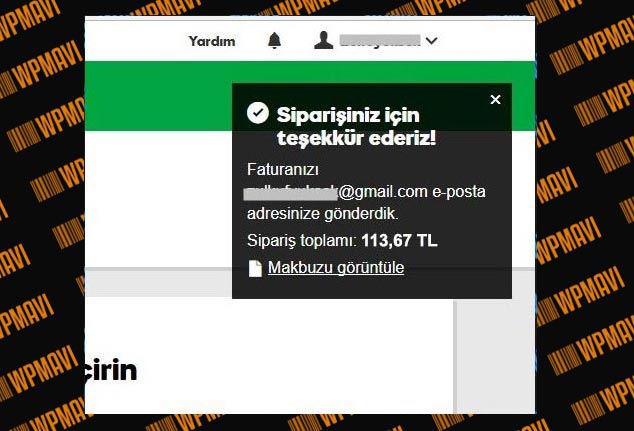
Host ve Domain Nasıl Alınır – Ödeme Tamamlandı
10- Son olarak alan adınızı doğrulama için firma satın alma gerçekleşir gerçekleşmez bir de size mail gönderecektir. Hesap oluştururken verdiğiniz mail adresinizi kontrol edin ve gelen mail içeriğine girip, e-postanızı doğrulayın.

Domain Nasıl Alınır – Alan Adını Doğrulama
İşlemlerin hepsi bu kadar. Böylece hosting nasıl alınır ya da birlikte hosting ve domain nasıl alınır öğrenmiş olduk. (Daha doğrusu Godaddy hosting alma işlemini öğrenmiş olduk.) Sırada yerli firma üzerinden hosting ve domain nasıl alınır, bunun anlatımı mevcut.
(Yerli Firma) Hosting ve Domain Alma
Hosting ve domain nasıl alınır sorusunu alternatif olarak bir de benim de kendi sitelerimi barındırdığım, yaptığım testler sonucu da en iyi performansı gösteren hosting firması olan (bkz: testlere şuradan ulaşabilirsiniz ) Aerotek bilişim üzerinden (buradan sitelerine ulaşabilirsiniz) cevaplamak istedim.
Hosting ve domain almak için alternatif olarak pekala bu firma ile de ilerleyebilirsiniz.
Önemli! Sürpriz sürpriz! Eğer hosting alma işlemini bahsettiğim bu firma üzerinden gerçekleştirmek isterseniz, bu Türkiye’nin en hızlı hosting şirketinin wpmavi.com okuyucularına özel,
Yani bu satıları okuyan ve hosting almak isteyen sizlere özel, indirimli hosting fiyatları mevcut.
Bir de firma en az bir yıllık hosting alımı yapan müşterilerine hosting paketi yanında 1 yıllık domain ücretini de almıyor. Yani alan adını 1 yıllığına ücretsiz olarak veriyor.
(Wpmavi’nin günde binlerce okuyucusu olduğu için wpmavi.com okuyucularına özel böyle bir indirim sundular. Ben de bunu sizlerle paylaşarak değerlendirmek istedim.)
1- Öncelikle buraya (indirimli link) tıklayıp, wpmavi.com okuycularına özel indirimli cpanel hosting paketlerinin satıldığı sayfaya,
1- Ya da eğer hosting ve domain alma işlemini wordpress ile site kurmak için yapıyorsanız da o zaman cPanel hosting değilde de yine buraya tıklayarak (bu da indirimli link) wordpress hosting paketlerinin yer aldığı sayfaya gidin.
WordPress hosting paketlerinin satıldığı sayfa aynen şu şekilde karşınıza çıkacaktır:
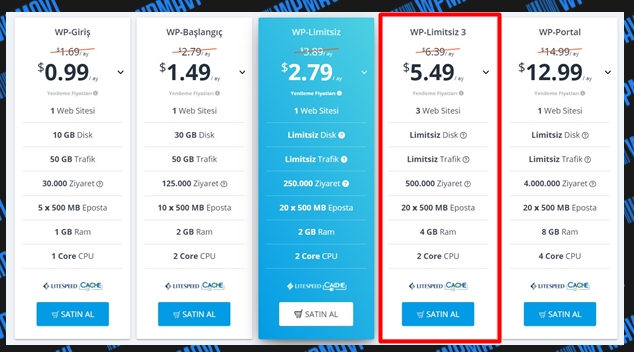
Hosting nasıl alınır – WordPress Hosting Paketleri
cPanel hosting paketlerinin satıldığı sayfa ise aynen şu şekilde karşınıza çıkacatır:
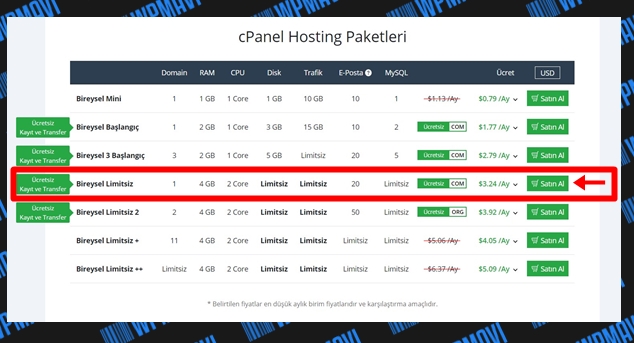
Hosting nasıl alınır – Paket seçim ekranı
cPanel hosting ile wordpress hosting paketleri arasında aslında ciddi bir fark yok. WordPress hosting paketleri de aslında bir cPanel hosting. WordPress hosting paketlerinde de cPanel mevcut yani. Aralarındaki tek bir fark mevcut. O da wordpress hosting paketleri, wordpress siteleri için daha uygun olabilecek bir sunucu yapısında barındırılıyor.
Sunucu yapıları farklı sadece.
Bu paketler için sıralanan özelliklerin ne anlama geldiğini hemen altta detaylı bir şekilde anlatacağım. Ancak beni hiç yormadan özet geç ve bana bir tavsiyede bulun derseniz,
cPanel hosting için: Benim tavsiyem Bireysel Limitsiz veya üzeri özelliklere sahip paketler almanız yönünde olacaktır. Bireysel Limitsiz paketi hızlı, performanslı ve kapasitesi yüksek bir alt yapı için gayet yeterli olacaktır.
WordPress Hosting Paketleri için: Benim tavsiyem WP-Limitsiz 3 paketi.
cPanel hosting paketleri arasında yer alan Bireysel Limitsiz hosting paketi aslında aşağı yıkaru WordPress hosting paketleri arasında yer alan WP-Limitisiz 3 paketine eş değer veya biraz daha altı diyebilirim. Yan Bireysel Limitsiz paketi aslında WP-Limitsiz paket ile WP-Limitsiz 3 paketi arasında yer alan bir paket.
Bir de her ne kadar hosting satış sayfaları farklı olsa da, hosting paketi seçimi yaptıktan sonra hosting ve domain satın alma adımları tamamen aynı. Dolayısı ile ister bir cPanel hosting seçin, isterseniz de bir wordpress hosting, alttaki adımları takip ederek iki farklı hosting çeşidi için de satın almayı sorunsuz bir şekilde yapabilirsiniz.
Şimdi bu paketlerde listelenen özellik kriterlerinin ne anlama geldiğine bakalım:
WordPress hosting paketleri için:
Benim şurada yer alan videomdan bu wordpress hosting paketleri için satış sayfalarında belirtilen tüm özelliklerin ve kriterlerin ne anlama geldiğini, hangi paketin performansının nasıl olduğunu, kaç kişilik web site trafiği kaldıracağı gibi bilgileri de öğrenebilirsiniz.
cPanel hosting Paketleri için:
Domain: Alcağınız hosting paketi içerisinde kaç adet domain adresi, yani dolayılı olarak da web sitesi barındırabileceğinizin göstergesidir. Eğer 1 yazıyorsa, aldığınız hosting paketi ile sadece 1 domain adresi kullanabilir, yani sadece tek bir sitenizi bu hosting paketinde barındırabilirsiniz demektir.
Eğer 2 yazıyosa, aldığınız hosting paketinde 2 ayrı domain adresini barındırabilirsiniz, yani 2 ayrı web sitenizi tek bir hosting paketi içerisiden barındırabilir, tek bir hosting paketi kullanabilirsiniz demektir.
Eğer birden çok site kurma planınız varsa en başta çoklu domaine izin veren bir hosting paketi almak maliyet açısından oldukça fayda sağlayacı olacaktır.
RAM: Hosting paketinizin ait olduğu sunucunun RAM kapasitesini ifade eder. RAM ne kadar yüksek olursa, doğru orantılı olarak hem sitenizin performansı / hızı, hem de ziyaretçi kaldırma kapasitesi o kadar yükselir.
CPU: Hosting paketinizin ait olduğu sunucunun merkezi işlemci birimini ifade eder. CPU ne kadar yüksek olursa, doğru orantılı olarak hem sitenizin performansı / hızı, hem de ziyaretçi kaldırma kapasitesi o kadar yükselir.
Disk: Hosting paketinizin ait olduğu sunucudan size ayrılan disk alanını ifade eder. Disk alanı liimitli hosting paketleri de mevcut, limitsizleri de. Tavsiyem limitli paketlerden uzak durmanız.
Limitler aşıldığında siteniz otomatik olarak sistem tarafından askıya alınabilir, yani ulaşıma kapatılabilir. Açık unutulan bir debug log kaydı bile bazen bu limitleri doldurmak için yeterli olabilir.
Trafik: Bu şöyle hesaplanır: diyelim ki siz hosting ve domain alma işlemini bir web sitesi kurmak için yapıyorsunuz. Kurduğunuz web sitesinin de bir sayfasının boyutu 1 MB diyelim. (Gayet makul bir ortalama rakamdır – Bir web sayfanızın içerisinde bulunan yazılar, veriler, resimler vs. hepsinin toplamı)
1 ziyaretçi o sayfanızı görüntülediğinde o sayfada bulunan tüm bu veri siteyi ziyaret eden kişinin cihazı tarafınan indirilir ki görüntülenme sağlasın. 1 MB indirmeyi ziyaretçi yaparken, indirdiği yer ise sizin sitenizi barındırdığınız hosting paketinin bulunduğu sunucu olacaktır.
Yani bir ziyaretçi sitenizin 1 MB boyutunda bir web sayfasını görüntülediğinde sizin sitenizin bulunduğu sunucu kaynaklarında 1 MB boyutunda bir tüketim gerçeklemiş olacaktır.
Bu hosting paketlerinde de trafik limiti olarak 15 GB sınırı var denildiğinde bu şu anlama geliyor:
1 MB boyutundaki web sayfanız 1000 görüntülenme alsa (ziyaret değil, görüntülenme / bir ziyaretçi aynı sayfayı iki kere görüntüleyebilir) bu da 1000 x 1 MB = 1 GB demektir. 15 GB ise 15.000 sayfa görüntülenmesinne eş değerdir. Bu limitler de aylıktır.
Yani 15 GB trafik kotası olan bir hosting paketi size şunu der:
Eğer bu hosting paetini tercih ediyorsan, ortalama olarak siten ayda max. 15.000 gösterim alabilir. Bu da yaklaşık olarak 10.000 ziyaretçi anlamına gelir. (Her ziyaretçinin ortalama 1,5 sayfa görüntülediği varsayımıyla) 10.000 / 30 yaptığımızda da bu da o hosting paketinin günlük ortalama max. 300 kişilik bir ziyaretçiyi kaldırabileceği anlamını taşıyabilir.
Tabi trafik kriteri limitsiz olan paketler de aslında limitsiz değil.
Ancak bunu açık açık dile getirmiyorlar. Hiç bir hosting firması bunu dile getirmiyor aslında.
Ancak hosting paketinin fiyatı arttıkça bu limitlerin de arttığını bilin. Bu konu ile ilgili aklınıza taklına soru olursa, hosting firmasına sorabilirsiniz. Onlar birebir görüşmelerde net bilgi paylaşır diye düşünüyorum.
WordPress hosting paketlerinde sıralnan krilerlerde ise ekstra olarak benim yaptığım bu hesaplamalarda ortaya çıkarttığım sayfa görüntülenme sayılarını – yani ziyrat bilgilerini paylaşmışlar bir tek. Bunların dışında yer alan özellik kriterleri zaten birebir aynı.
Ancak tecrübelerim ile şunu şöyleyebilirim ki Bireysel Limitsiz ve üzeri paketler günlük 3500 – 5000 kişilik trafiği çok rahalıkla kaldırır.
E-Posta: info@ornekdomain.com gibi veya bilgi – ingo – iletisim – ad@ornekdomain.com şeklinde kaç adet farklı kurumsal mail adresi uzantısına sahio olabileceğinizin limitini gösterir.
Mesela e-posta limiti için 20 yazıyorsa, o hosting paketi ile kullandığınız domain için 20 farklı e-mail oluşturabilir ve yönetip, aktif bir şekilde kullanabilirsiniz demektir.
2-Seçtiğiniz bir hosting paket için Satın Al butonuna tıkladıktan sonra karşınıza domain belirleme ekranı gelecektir.
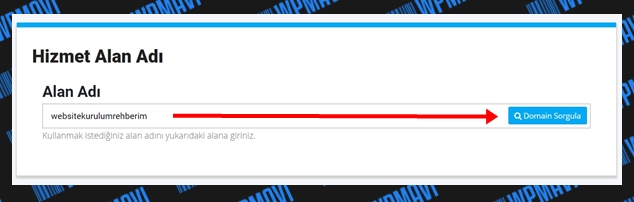
Hosting almak – Domain seçimi
Buradaki arama kutucuğuna, domain için daha önceden kafamızda belirlediğimiz ismi, yani almak istediğimiz alan adı adresini giriyoruz. Akabinde Domain Sorgula butonuna tıklıyoruz.
Mesela ben websitekurulumrehberim yazdım ve ardından Domain Sorgula butonuna tıkladım.
Bir de alan adı satın alırken şunlara kesinlikle dikkat edin;
– Alan adı belirlerken Türkçe karakterler kullanmayın ! ( ö, ç, ş, ü, ğ, ı gibi ) Sadece ingiliz alfabesinde bulunan karakterleri kullanın. Aksi halde alan adınız alınabilir durumda görünse bile, alındıktan sonra türkçe karakterli haliyle kullanılamaz durumda olur.
– Akılda kalıcılık açısından mümkün olduğunca .com uzantılı bir alan adı seçin. .com uzantısının akılda kalıcılığı her zaman daha yüksektir.
Eğer sadece hosting almak istiyorsnaız, yani birlikte hosting ve domain almak istemiyorsanız, hali hazırda bir domain adresiniz varsa, o zaman da var olan ve size ait olan domain adresiniz bu kutucuğa yazın ve ardından Domain Sorgula butonına tıklayın.
Böylece başka bir hosting firmasında olan alan adınızı bu firmadan satın alacağınız hosting paketine bu şekilde bağlayabilirsiniz. (Bir sonraki adımda bağlamanın nasıl yapılacağını da göstereceğim.)
Eğer hiç bir domain adresi satın almadan ilerlemek istiyorsanız da bu kısma rastgele bir domain adresi yazın ve sonrasında sepet ekranında bu domain adresini sepetten çıkartın. Böylece sadece hosting alma işlemini yapabilirsiniz.
3-Açılan sayfada firma, belirlediğiniz alan adının daha önceden başkası tarafından alınıp alınmadığını kontrol ediyor.
Eğer belirlediğiniz alan adı (domain) daha önce satın alınmadıysa;
Domain adresinin karşısında Kaydet ve Kullan butonu yer alacaktır. Bu buton çıkıyorsa eğer, bu da sorguladığınız domain adresinin daha önce başkası tarafından satın alınmadığını ve satın alınabilir durumda olduğunu gösterir.
Bu durumda;
Yani butonun çıktığını gördüyseniz belirlediğiniz alan adı satın alınabilir demektir ve siz de Kaydet ve Kullan butonuna tıklayarak o alan adını sepetinize eklemiş ve bir sonraki adıma geçmiş olursunuz.

Hosting sorgula – domain uygunluğu
#Ancak, arattığınız alan adı eğer daha önce başkası tarafından satın alındıysa, arattığınız alan adının karşısında sadece SEÇ butonu yer alacaktır. ( Alttaki resimde olduğu gibi )
Bu da bu alan adının daha önce başkası tarafından satın alındığı ve dolayısı ile de bir başkası tarafınsan satın alınamayacağı anlamına gelir. Böyle bir durumla karşılaştığınızda iki farkı seçenek ile ilerleyebilirsiniz.
1- Ya aklınızda olan başka bir alan adı ismini arama kısmına yazıp tekrar Domain Sorgula butonuna tıklayıp, o ismin satın alınabilir durumda olup olmadığını kontrol etmeli ve satın alınmayan bir alan adı bulana kadar bu işleme devam etmeli
2-Ya da alternatif olarak ise, belirlediğiniz alan adının .com uzantısı alınmış olsa bile, .net – .org gibi diğer uzantıları alınmamış olabilir. Bu durumda da belirlediğiniz bu alan adının .net veya .org uzantısı için Kaydet ve Kullan diyerek bu uzantılardan birini de alabilirsiniz.
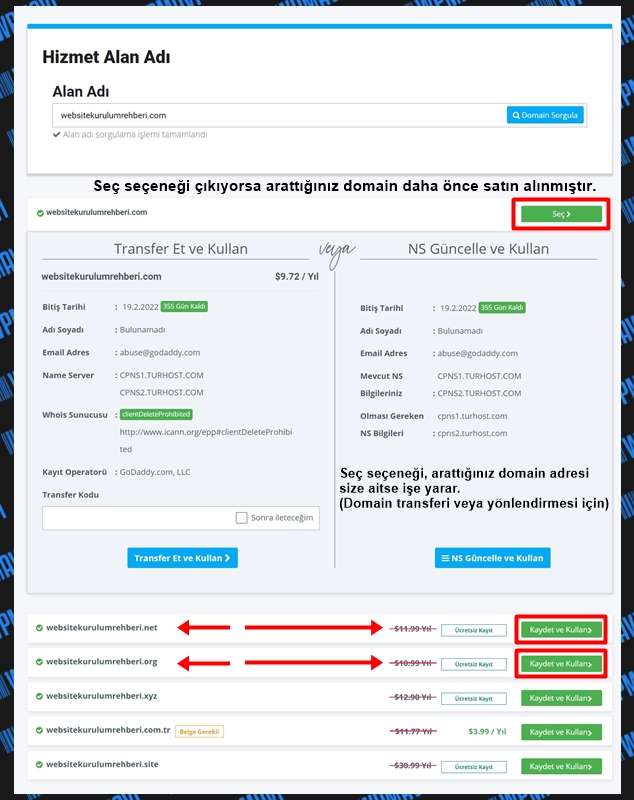
Hosting nerden alınır – Satın alınmış domain
Mesela ben websitekurulumrehberi diye bir domain aratması yaptığımda, bu alan adının .com uzantısı için sadece SEÇ butonu çıktı. Yani bu da bu domain adresinin daha önce başkası tarafından satın alındığı, dolayısı ile de benim satın almayacağım anlamına geliyor.
Bu kısmın hemen altında ise benim istediğim domain isminin .net ve .org gibi alternatif uzantılarının boşta olduğunu gösteren bir sonuç bölümü çıktı. (üstteki resimde olduğu gibi)
Bu durumda ben eğer illa websitekurulumrehberi ismi ile bir domain almak istiyorsam, bu ismin .net veya .org uzantısı için de Kaydet ve Kullan diyerek ilerleyebilirim.
.net veya .org uzantılarının .com uzantısından teknik olarak hiç bir farkı yok. Sadece .com uzantısı ziyaretçiniz için daha akılda kalıcı olacaktır. Dolayısı ile önceliğinizi .com uzantılı bir alan adı almaktan yana kullanmanızı tavsiye ederim.
Bir de alternatif uzantılara ek olarak bir çok uzantı seçeneği karşınıza çıksa da ( .co .info gibi ) .net ve .org uzantısı dışında başka uzantılara bakmanızı önermem çünkü bu tür uzantıların kullanım oranları .net veya .org’a göre çok daha az.
Not: Seç butonunun çıkmasının mantığı ise şu: Biraz önce üst kısımda da belirtim, eğer sadece hosting almak istiyorsanız, yani domain adresiniz hali hazırda varsa ve başka bir hosting firmasında kayıtlı ise o zaman alan adı aratma kısmına var olan ve size ait olan alan adınızı yazarak Domain Sorgula butonuna tıklayın demiştim.
İşte, SEÇ butonu bu şekilde ilerleyen kişiler için var.
Eğer siz de sadece hosting almak istiyorsanız ve hali hazırda bir domain adresiniz varsa ve o domain için hosting almak istiyorsanız, kendi domain adresinizi bu domain sorgulama kısmına yazarak aratma yapın. Sizin de karşınıza SEÇ butonu çıkacatır. Bu SEÇ butonuna tıkladığınızda ise karşınıza iki seçenek çıkacaktır.
İlki Transfer Et: Dilerseniz başka firmada bulunan domain adresinizi bu seçenek altında bulunan Transfer et ve Kullan butonuna tıklayarak hosting satın alma yaptığınız bu yeni firmanıza taşıyabilirsiniz. Bu butonla hem taşıma işlemini başlatmış, hem de alan adınız daha taşınmadan bile alacağınız hosting paketi ile bağlanmış olur.
İkincisi NS güncelle ve Kullan: Dilerseniz de başka firmada bulunan domain adresinizi bu seçenek altında bulunan NS güncelle ve Kullan butonuna tıklayarak bu firmadan yeni alacağınız hosting paketine bağlayabilirsiniz.
NS güncelleme işleminde domain adresinizi yeni firmaya taşımanıza gerek kalmaz.
Domain adresiniz hangi firmada kayıtlıysa, o firmanın yönetim panelinden Domina Yönetimi >> DNS Güncelle >> Nasme Server değiştir ayarlarından domain adresinizin name server ayaralrını, hosting satın aldıığınız bu yeni firmanın name serverları ne ise o name serverlar ile değiştirerek de kullanabilirsiniz.
Böylece domain adresiniz başka bir firmada olsa bile yeni aldığınız hosting paketinizi başka firmada bulunan domain adresi ile bağlayıp, kullanabilirsiniz. Bence en mantıklı olan da transfer etmek yerine Name Server güncellemesi yaparak ilerlemek olacaktır. Bu yöntemle işlemler çok daha hızlı ve basit olalcaktır.
4- Uygun bir domain adresi bulup, Kaydet ve Kullan dedikten sonra bir sonraki adımda karşımıza alacağımız hosting ve domain için sepet ekranı çıkacaktır. (Sepet ekranı tam olarak sağ kısım) Eğer en az 1 yıllık seçerseniz ( 12 ay ) firma size bir de 1 yıllık alan adını hediye ediyor. (Zaten en düşük satın alma aralığı bir yıllık)
1 yıllık seçimde toplamda ödediğiniz ücret Bireyel Limitsiz hosting paketi için vergiler dahil – herşey dahil yıllık 45.88 USD oluyor. (Fiyatları sepet ekranın sağ üst köşesinde bulunan para birimi seçme kısmından TL seçip, TL olarak da görebilirsiniz.)
Bu sepetin içerisinde ise sırası ile;
#cPanel Bireysel Limitsiz
#.Com ( veya farklı bir uzantı ) Alan Adı Kaydı: Bu kısım, varsayılan olarak sepet ekranı karşınıza geldiğinde 2 yıl seçili olarak gelibilir, bu kısmın da sepette ve 1 Yıl olarak seçili olduğundan emin olun.
Not:Mantık olarak aldığınız alan adınız ile hosting paketinizin süresi aynı olmalı. Hosting 12 aylık ise, domain de 12 aylık olmalı. İkisi birbirinin tamamlayıcısı. Biri olmadan, diğeri site kurmak adına hiç bir işinize yaramaz.
Domain ve hosting satın alma sürelerini seçtikten ve sepet ekranınızı kontrol ettikten sonra (sizin de sepet ekranınız benim söylediklerimle ve alttaki resimde gösterdiğim ile aynıysa) sağ alt köşede bulunan Siparişi Tamamla butonuna tıklayarak devam edin.
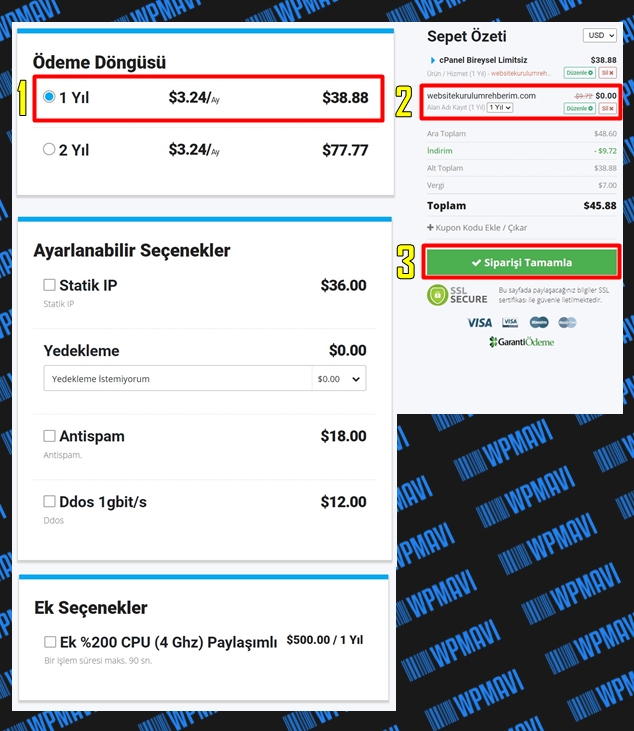
Host satın alma – Sepet Ekranı
Ek Not: Bu sepet ekranında sol kısımda bir de ayalanabilir seçenekler mevcut.
Bunlar hosting ve domain satın almanın yanında ekstra alabileceğiniz hizmetler aslıda. Bu hizmetleri sonradan da alabilirsiniz.
Statik IP: Paylaşımlı hosting paketlerinde bir sunucuda barınan tüm web siteleri aynı ip adresine sahip olur. Yani sizinle aynı hosting paketini alan bir kişinin site ip adresi de sizin sitenizin ip adresi ile aynı sunucuyu paylaşımlı olarak kullandığınız için aynı olacaktır.
Statik IP ise sizin sitenize özel bir ip adresi hizmetidir. Bu hizmeti satın aldığınızda paylaşımlı hosting kullansanız da IP adresiniz sadece sizin sitenize özel olur.
Yedekleme: Bildiğniz web site yedekleme hizmetidir. Bu hizmetin detaylarına da sunulan seçeneklere tıklayarak ulaşabilirsiniz. Eğer bir web sitesi kuracaksanız ve bunu wordpress alt yapısı ile yapacaksanız (bkz: wordpress ile site kurma ) bu işlemi wordpress eklentileri ile de yapabilirsiniz.
Eğer wordpress kullanmayacaksanız da yine ne kullanırsanız kullanın aldığımız bir cPanel hosting olduğuı için cPanel üzerinden de kendi site veya verilerinizin yedeğini bir kaç tıklama ile manuel olarak alabilirsiniz. (bkz: yedek nasıl alınır)
Ancak bu otomatik olarak alınsın istiyorsanız, ekstra hosting firmasının sunduğu yedekleme hizmetini de pekala satın alabilirsiniz.
Antispam: Sitenize gelecek olan potansiyel spam içerik, yorum vs. filtrelemesinin yapıldığı bir hizmet. Eğer web sitesi kurmak için hosting ve domain satın alıyorsanız ve wordpress kullanacaksanız, wordpress alt yapısı için zaten çok güçlü ve ücretsiz wordpress anti-spam eklentileri mevcut. O yüzden bence bu hizmeti almanız gerekmiyor.
Ddos: Sitenize olabilecek potansiyel Ddos saldırılarından koruma hizmetidir. Bunu da bu noktada almanızı önermem. Eğer olur da başınıza böyle bir durum gelirse, firmanın sunduğu bu 1gbit/s’lik saldırı önleme sistemini sonradan satın alırsınız.
Ek Seçenekler / Ek CPU: Bu firmanın en sevdiğim özelliklerinden biri de Ek CPU seçenekleri sunmaları. Şu an için, yani daha başta hosting ve domain alma durumunda Ek CPU almayın. Anlamsız olur.
Ancak olur da ileride site trafiğiniz artar veya site hız performansının geliştirilmesi gerekirse, hosting paketinizi yükseltmek yerine Ek CPU alarak da bu hitiyacı gidermiş olursunuz.
Yani hosting paketi yükseltmekten daha az maliyetli, ancak hosting paketi yükseltmek kadar etkili bir ara çözüm noktası gibi düşebilirsiniz verdikleri bu hizmeti.
5- Siparişi tamamla dedikten sonra karşınıza sepeti kontrol etme ekranı gelecektir. Burada biraz önce sepete eklediğiniz ürünle liste halinde sol kısımda yer alacaktır. Kontrol etmek için göz gezdirdikten sonra sağ alt köşede bulunan Devam Et butonuna tıklayarak bir sonraki adıma geçin.
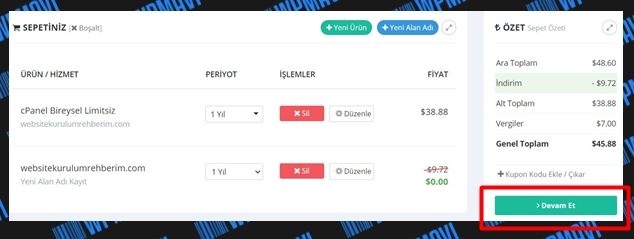
Hosting al – Sepet ekranını gözden geçirme
6- Ardondan firma hosting alma işlemi öncesi kendi bünyesinde bir üyelik oluşturmanızı isteyecek. Bu kısımdan Bireysel Müşteri Kaydı seçeneğini seçin ve alt kısımda bulunan Devam Et butonuna tıklayarak bir sonraki adıma geçin.
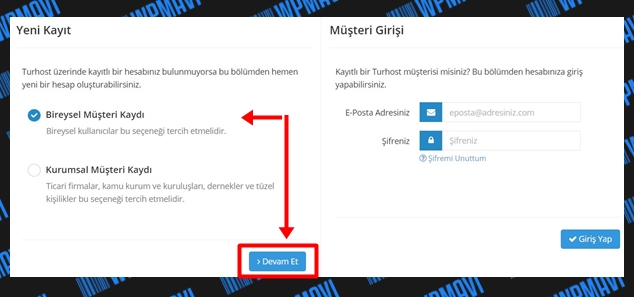
Web hosting al – Üyelik oluşturma
7- Karşınıza üyelik bilgilerini dolduracağınız bir alan gelecektir. Bu alanda gerekli olan her bilgiyi doldurun ve ardından sağ alt köşede bulunan Devam Et butonuna tıklayın.
Bu kısımda yer alan bilgileri doğru bir şekilde doldurmanızı tavsiye ederim çünkü hosting ile bilrikte aldığınız domain adresinin tescili burada verdiğiniz bilgiler üzerine yapılacaktır.
Yanlış bilgi girmeniz durumunda aldığınız domain adresi üzerinde olası bir hak durumu oluştuğunda kendi üzerinize kayıtlı olduğunu kanıtlayamaz durumda olursunuz.
Bir de Tavsitye Eden kısmına wpmavi yazarsanız eğer, firma wpmavi.com üzerinden gelen müşterileri görebilir ve böylece wpmavi.com okuycularına sağlanan indirim konusunda daha da teşvik edici davranabilir diye düşünüyorum.
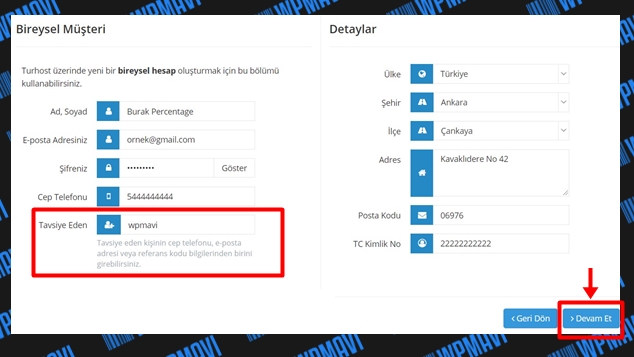
Host alımı – üyelik bilgilerini doldurma ekranı
8- Devam et dedikten sonra karşınıza kullanıcı sözleşmesi gelecektir. Bu kısımda alt – orta kısımda bulunan Kullanım sözleşmesi ve gizlilik politikasını okudum ve onaylıyorum kısmını seçerek, Devam Et butonuna tıklayın ve bir sonraki adıma geçin.
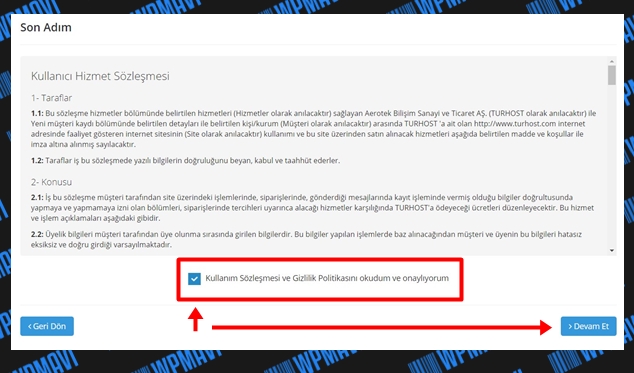
Host nasıl alınır – Sozleşmeyi okudum onaylıyorum ekranı
9- Bir sonraki adım sepetin son kez kontrolünün yapıldığı kısım. Burada da, sepet ekranın alt kısmında bulunan Kullanım sözleşmesi ve gizlilik politikasını okudum ve kabul ediyorum kısmını işaretleyip, ssepetinizi de son kez kontrol ettikten sonra Ödemeye Geç butonuna tıklayarak devam edin.
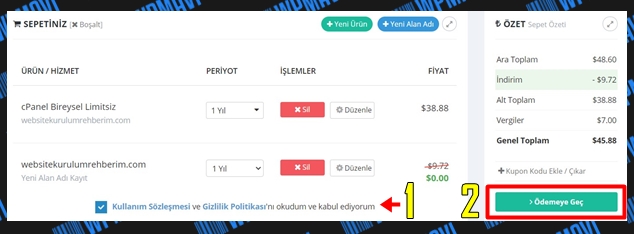
Hosting Satın Almak – Sepet Son Kontrol
10- Ardından karşınıza fatura ekranı çıkacatır.
Bu kısımda yer alan gerekli tüm alanları doldurun ve Yeni Kayıt Ekle diyerek devam edin. Bu şekilde alacağınız hosting ve domain adresini iiçin faturanın kime ve nereye kesileceğini belirlemiş oluyorsunuz.
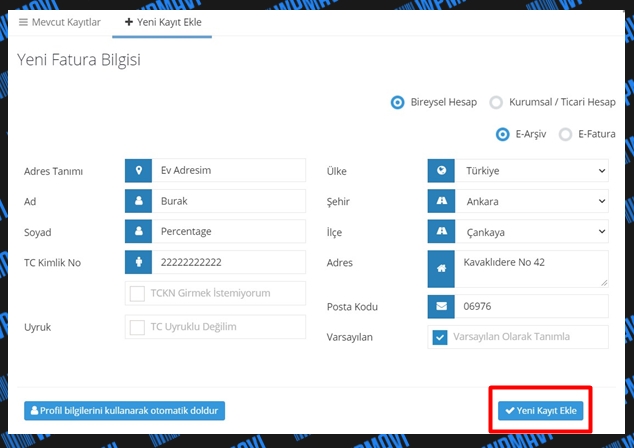
Host Alma – Fatura ekranı
11- Fatura kaydını ekledikten sonra siparişiniz oluşuyor ve firma sizi sipariş formu ekranına yönlendiriyor. Oluşan siparişin ödemesini yapmak için ise karşınıza çıkan bu ekranın sol kısmında bulunan Belgeyi Şimdi Öde linkine tıklayarak devam edin.
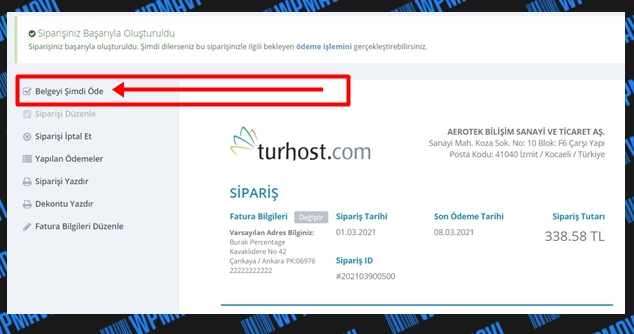
Hosting nereden alınır – Ödeme Linki
12- Ve karşınıza çıkan sayfada alt kısma doğru indiğinizde karşınıza ödeme yapma kısmı gelecektir.
Bu kısımdan ödemeyi nasıl yapacaksanız (Kredi Kartı – Garanti Ödeme – Garanti Pay – EFT ) seçin ve en altta bulunan Ödeme Butona tıklayarak ödemeyi gerçekleştirin.
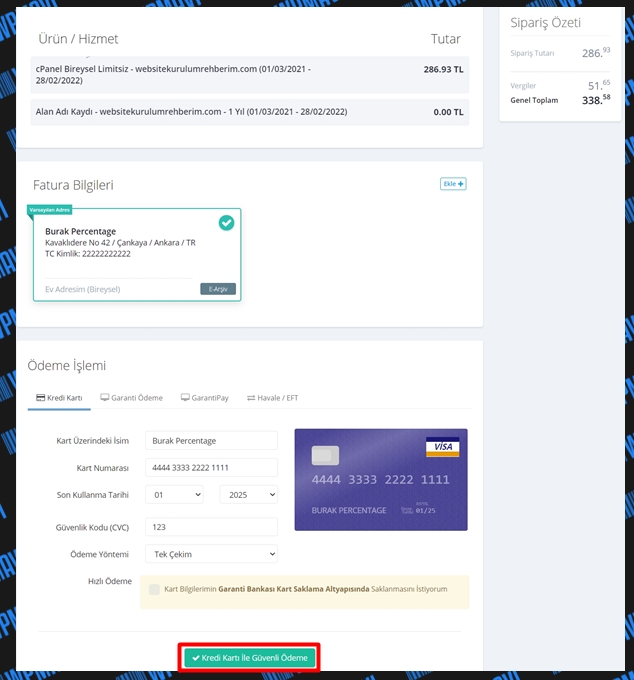
Hosting ve domain nasıl alınır – ödeme ekranı
İşlemler bu kadar. Hosting ve domain nasıl alınır sorusuna benim de kullandığım yerli bir fiirma ile cevap vermiş olduk. Eğer anlatımını yaptığım hosting ve domain alma adımlarının herhangi birinde problem yaşarsanız, bu yazının yorumlar kısmına yazabilirsiniz. Cevaplayacağıma emin olabilirsiniz.
Tabii dilerseniz tüm bu domain ve host alma işlemlerini alttaki videomu izleyerek görsel bir şekilde de yapabilirsiniz.
Son Olarak
#Eğer bir site kurmak için neler gerektiğini araştırırken domain ve hosting satın almak gerektiğini öğrenip, ardından domain ve hosting nasıl alınır diye araştırırken bu yazıya geldiyseniz,
Blogumda hosting ve domain nasıl alınır yazıma ek olarak bir internet sitesi nasıl kurulur başlıklı yazım da mevcut.
Ayrıca domain ve hosting nasıl alınır öğrendiğinize göre internet sitesi kurmaya ek olarak, farklı kategorilerde siteleri de aşağıda linklerini verdiğim yazılarımı takip ederek de kurabilirsiniz.
- Forum Sitesi Kurma
- Blog Sitesi Kurma
- Haber Sitesi Kurma
- Şirket Sitesi Kurma
- E-Ticaret Sitesi Kurma
- WordPress ile site kurma
Eğer şirketiniz, firmanız ya da dükkanınız için bir şirket maili almak için domain ve hosting nasıl alınır diye araştırıp, bu yazıya geldiyseniz de, yine blogumda info mail nasıl alınır başlıklı bir yazım da mevcut.
Yine ek olarak, aldığınız hosting ve domain üzerine wordpress kurulumu (bkz: wordpress nedir) yapmak istiyorsanız da, WordPress Kurulumu başlıklı yazımdan wordpress kurulumunu detaylı bir şekilde öğrenebilirsiniz.
Umarım Hosting Nasıl Alınır? Hosting ve Domain Nasıl Alınır? (Birlikte) Başlıklı yazımı yararlı bulmuşsunuzdur. Teşekkürlerinizi, yazımı sosyal mecralarda paylaşarak gösterebilirsiniz. Bu benim için fazlasıyla yeterli olacaktır.
Hosting Nasıl Alınır ? Hosting ve Domain Nasıl Alınır (Birlikte) Burak Oran